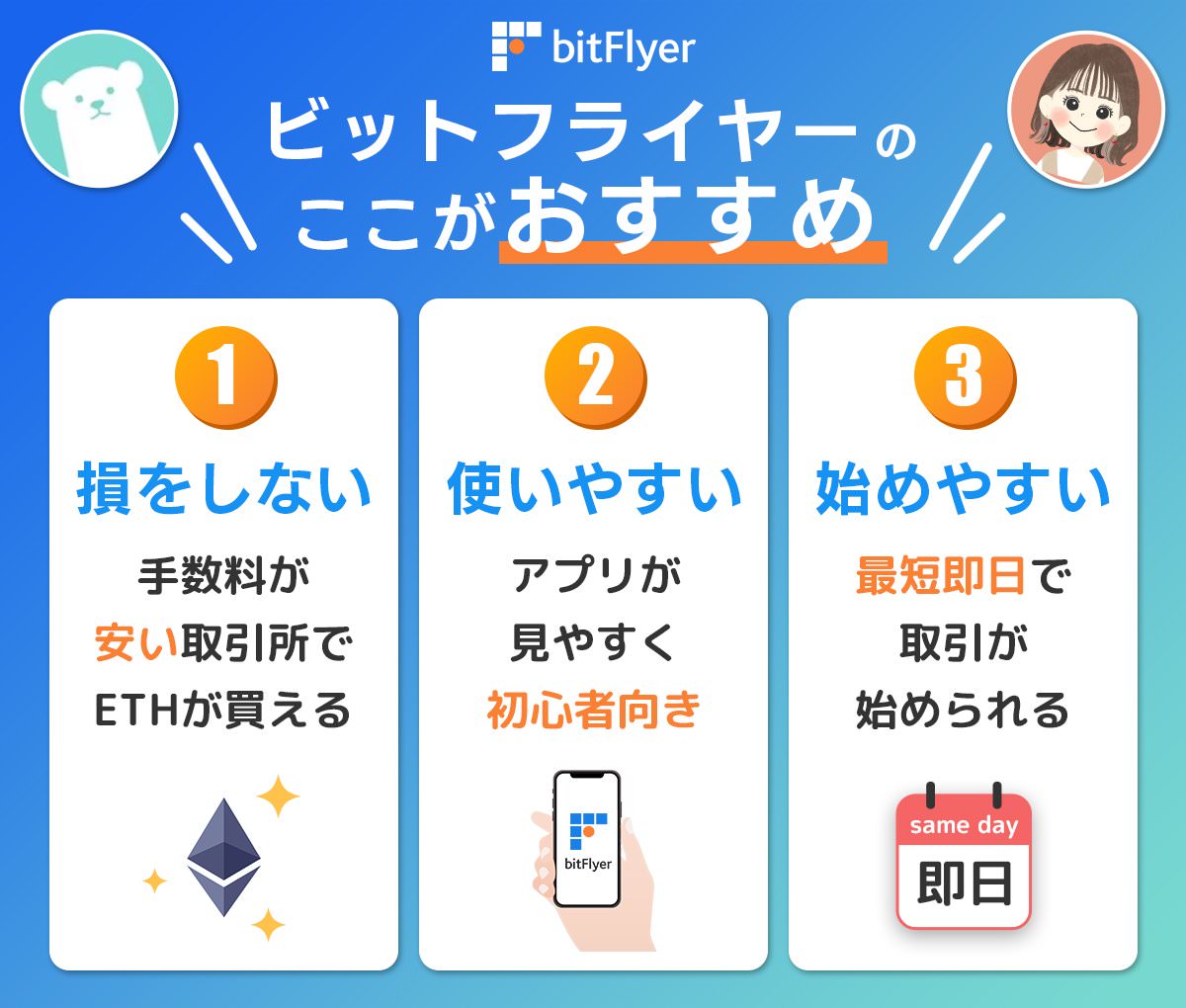Braveブラウザって何?どうやって使うの?設定方法も知りたいな。
ダウンロードから設定まで、このページで解説していくね♥
Brave(ブレイブ)ブラウザは、忙しい中で効率よく暮らしたい私たちにぴったりのブラウザです。
あなたはインターネットを使うとき、こんなふうに思っていませんか?
- 邪魔な広告は見たくない
- かんたんにお小遣いを稼ぎたい
- バッテリーを長持ちさせたい
- ページの読み込みを速くしたい
Brave(ブレイブ)ブラウザを使えば、すべての悩みを解決できますよ!
今回は、5ヶ月以上Braveを利用して1,300円以上をタダで稼いだ私が、以下について解説します。

この記事を読めば、今より無駄をはぶいた暮らしができ、ついでにお小遣いまで稼げるようになりますよ!
仮想通貨BATを貯めよう!
Braveで稼げる仮想通貨BATは、銀行のように置いておく口座が必要です。
お小遣いを貯めるためにも、bitFlyerで口座を作っておきましょう!

招待コード【12wgwxw3】の入力で1,000円分のビットコインがもらえるよ◎
>>> 1,000円のもらい方を見てみる
\ 無料10分!スマホでかんたん /
Brave(ブレイブ)とは=次世代のブラウザ
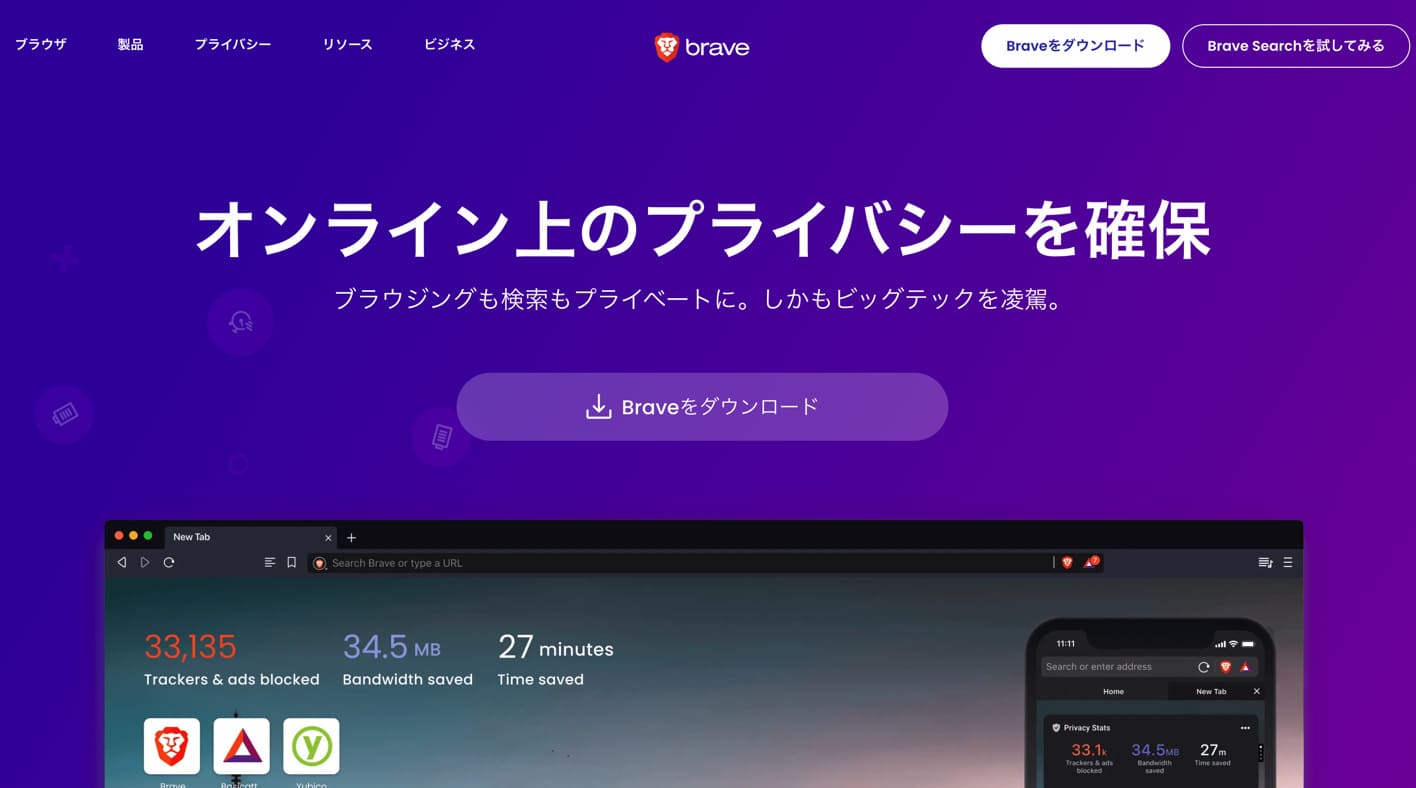
| 名称 | Brave(ブレイブ) |
| 開発元 | Brave Software社(アメリカ) |
| サービス開始 | 2016年〜 |
| 利用者数 | 5,550万人(2022/5) |
| 利用通貨 | BAT(BasicAttentionToken) |
| 対応OS | Windows MacOS Android iOS Linux |
ブラウザとは、パソコンやスマホでインターネットを見るために使われるツールのことです。
これまでは、以下のようなブラウザが多く使われてきました。
- Google Chrome(グーグル・クローム)
- Safari(サファリ)
- Edge(エッジ)
名前ぐらいは聞いたことがあるかな?
そこに新たに登場したのが、2016年にリリースされた次世代のブラウザ・Brave(ブレイブ)です。
Braveには、次のような独自の機能が備わっています。
| Brave Shields | セキュリティ保護機能 |
| 同期チェーン | PC・スマホ間でデータを同期できる |
| プライベートブラウジングモード | 検索履歴を保存せずに利用可能 |
| 拡張機能 | Chromeの拡張機能が利用できる |
| Playlist | オフライン再生ができる(iosのみ対応) |
2022年5月時点で月間アクティブユーザー数は5,550万人を超えており、急速に普及が進んでいます。
でも、なんでそんなに急に流行り出したの?
それは、Braveがweb3(ウェブスリー)時代の革新的なブラウザだから。
Braveブラウザにはどんな特徴やメリットがあるのか、次から深堀りしていきますね!
Brave(ブレイブ)ブラウザの特徴5つ
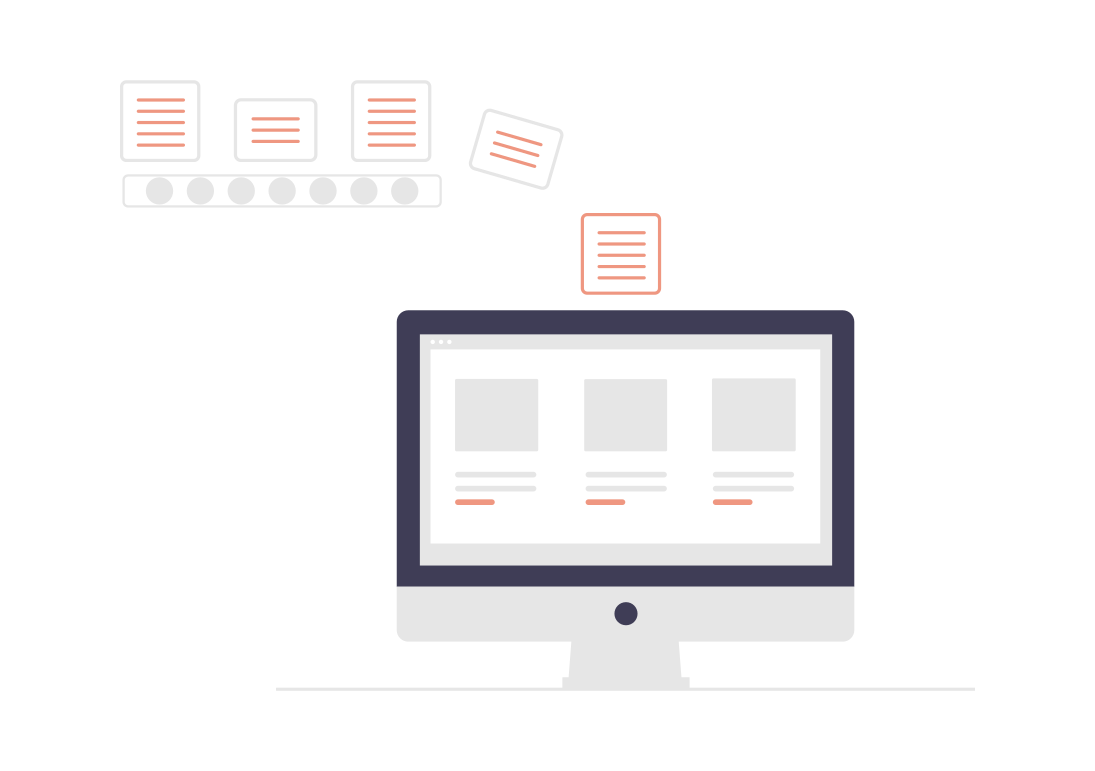
Braveブラウザの特徴は次の5つです。
- 邪魔な広告を非表示にできる
- ページの読み込みが速くなる
- 電池の持ちがよくなる
- 他ブラウザから簡単に移行できる
- 使うだけでお小遣い稼ぎができる
順番にくわしく見ていきましょう!
①:邪魔な広告を非表示にできる
ネットを使っていると、興味のない広告が延々出てきてうんざり…ということがよくありませんか?
SNSやYouTube、ブログも何でもそうだね。
でも、無料で利用してるんだから仕方ないんじゃないの?
Braveブラウザなら、邪魔な広告を非表示にできるんです。
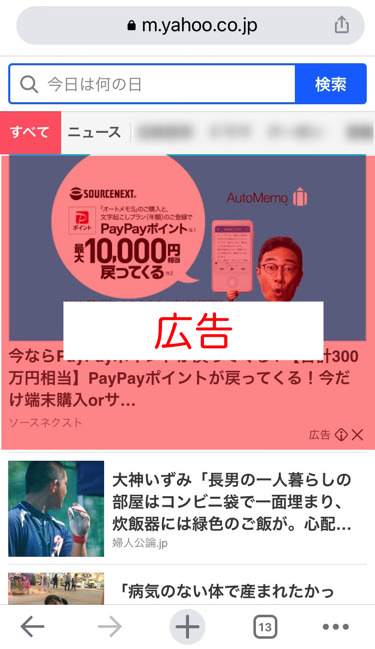
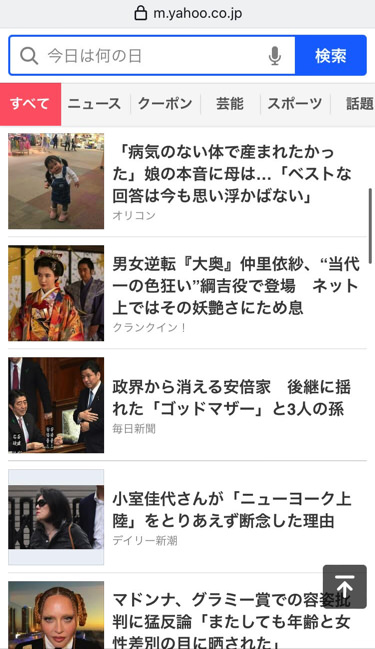
次の画像は、私がBraveをダウンロードした時と、約15分後を比較したものです。

たった15分間の利用でも、これだけの広告をブロックしてくれました。
はっきり言って、一度広告のない状態に慣れると、たまにChromeを使うとめちゃくちゃストレスに感じますね…。
とくにYouTubeの広告を全カットできるのは便利!!
本来課金しなきゃ広告は消せないから、タダで消せるなんてお得すぎるよね💡
②:使うだけでお小遣い稼ぎができる
Braveには、これまでのブラウザにはない大きな特徴として、使うだけでお小遣い稼ぎができる機能があります。
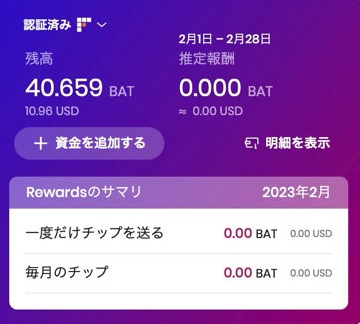
貯められるのはBATという仮想通貨。
自分で特別なにかする必要はなく、いつもどおりにネット検索やSNS、仕事に使うだけで、勝手にBATが貯まっていきます。
新規タブを立ち上げたとき、背景にランダムで広告が表示されるので、作業の邪魔になるようなことはありません。
広告の内容や頻度も、自分の好きに設定できるよ♥

この機能のおかげで、私も1,300円以上をタダで稼げました!
「たったこれだけか…」と思うかもしれませんが、これは現在のBATの価値で換算したもの。
仮想通貨の価値は日々変動するため、将来的に大きく値上がりする可能性は十分にあります。
今からコツコツ貯めておけば、まだBRAVEを知らない人の一歩先をいけるよ◎
③:ページの読み込みが速くなる
Braveを使うとページの読み込みが速くなるので、さらにネットサーフィンが快適になります。
Chromeと比較すると、読み込み速度は以下のとおり。(Brave公式サイトより)
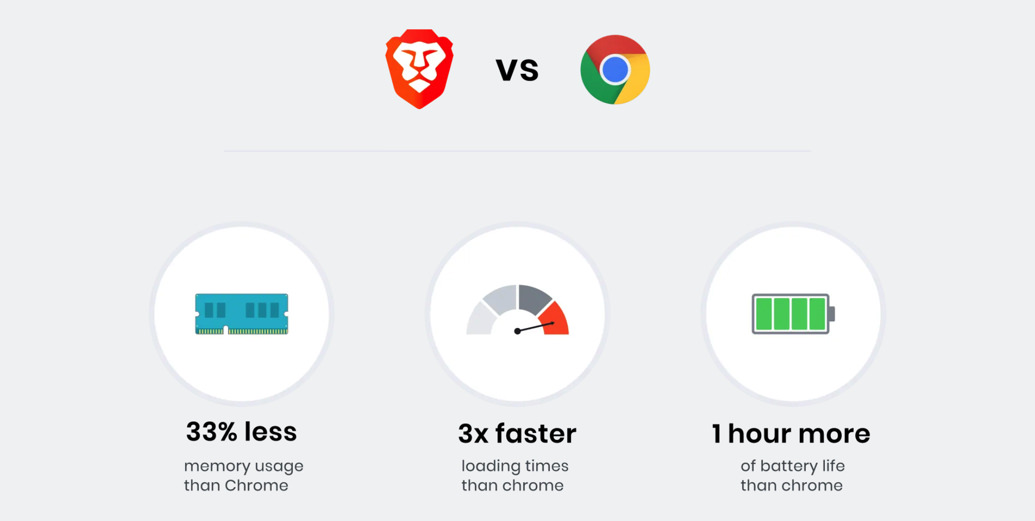
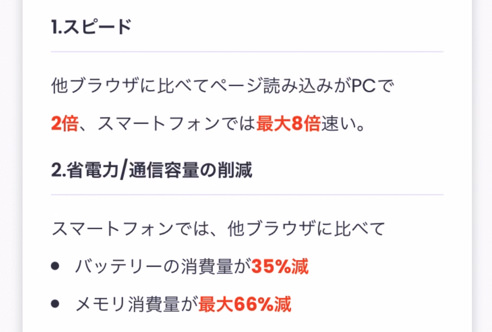
| パソコン | 約2倍 |
| スマホ | 約8倍 |
角川アスキー総合研究所の調査では、主要コンテンツサイトの表示速度でBraveが最速というデータも出ていますよ。
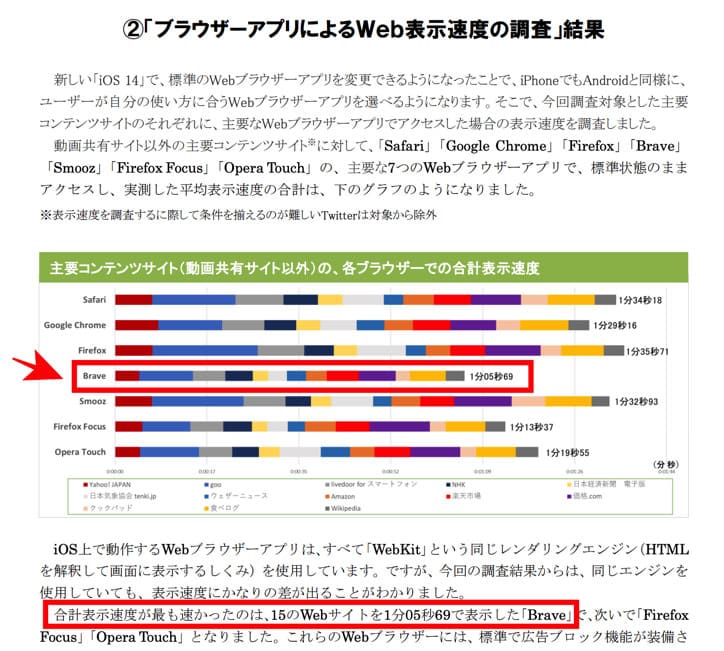
無駄な広告がない分、読み込み速度も速くなるんだね〜
ネット民にとって速さは正義!
④:電池の持ちがよくなる
広告をカットできるということは、電池の持ちの良さにもつながります。
実際に、スマホでのバッテリー消費量を35%減らし、Chromeと比べて1時間以上長持ちしたというテスト結果も。
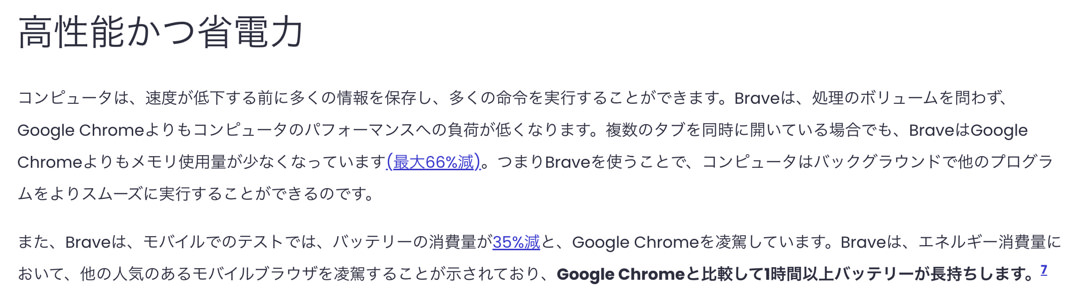
また、Chromeと比較してBraveのメモリ使用量は最大66%少なく、パソコンやスマホへの負担が減らせます。
同時にたくさんタブを開いてても、サクサク動くのは嬉しい!
出先でも1時間余分にあったら音楽を聴いたり、ゲームで遊んだりできちゃうね♥
⑤:他ブラウザから簡単に移行できる
嬉しいポイントのひとつとして、データの移行が簡単ということも挙げられます。
「新しくブラウザをDLしたら、今までのブックマークや拡張機能が使えなくなるんじゃ…」と不安になる必要はありません。
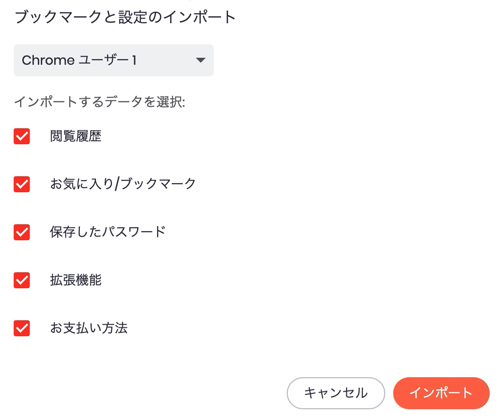
実際に私が移行したときも「インポート」という1クリックだけで済みましたよ!
ブックマークも拡張機能も、そのまま移せるのは助かるね〜
大事な機能は今までどおり使えると安心♥
Brave(ブレイブ)ブラウザのDL・初期設定のやり方
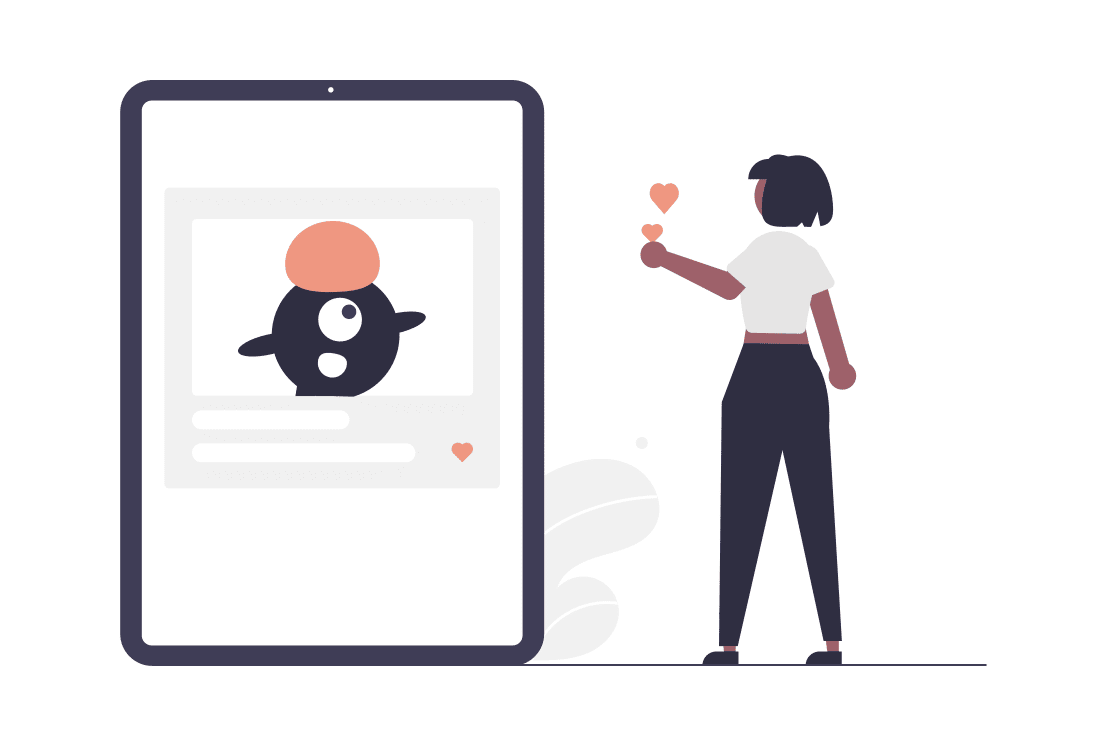
それではさっそく、Braveブラウザをダウンロード・設定していきましょう。
やることは簡単なので、ダウンロードから初期設定まで10〜15分もあれば完了します!
手順は以下の7つです。
このページを見ながら、一緒に進めてみてくださいね。
①:【準備】bitFlyerで口座開設する
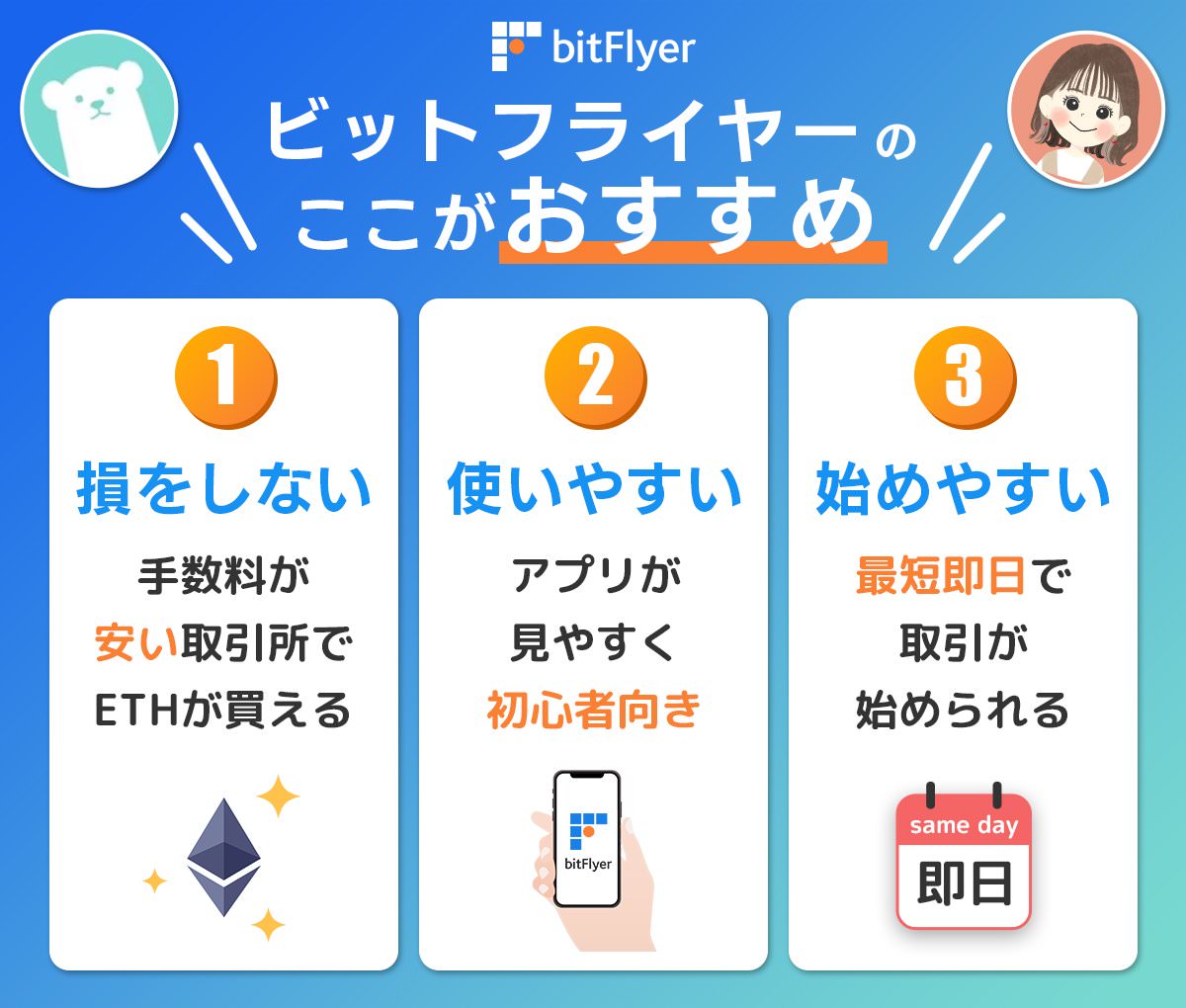
これからBraveをダウンロードし設定していきますが、その前にbitFlyerで口座開設を済ませておきましょう。
なぜなら、開設作業のあとに本人確認審査の待ち時間があるからです。
私が口座をつくったときは、だいたい30分ぐらいで終わったよ◎
「仮想通貨取引所」と聞いてもなじみがないかもしれませんが、ようは銀行口座と同じです。
仮想通貨を買ったり、日本円を入金したりする必要はなく、口座を作るだけで始められます。
銀行みたいな郵送やハンコの手続きもないし、スマホだけで簡単にできちゃうよ◎
\ 無料10分!スマホでかんたん◎ /
>>> 口座開設のやり方を見てみる
口座開設作業が終わったら、またこのページに戻ってきて続きを進めてくださいね!
②:ダウンロード・インストールする
それでは、Braveのダウンロード&インストールをしていきます。
Braveの公式サイトへ行き【Braveをダウンロード】→【インストール】と進めましょう。
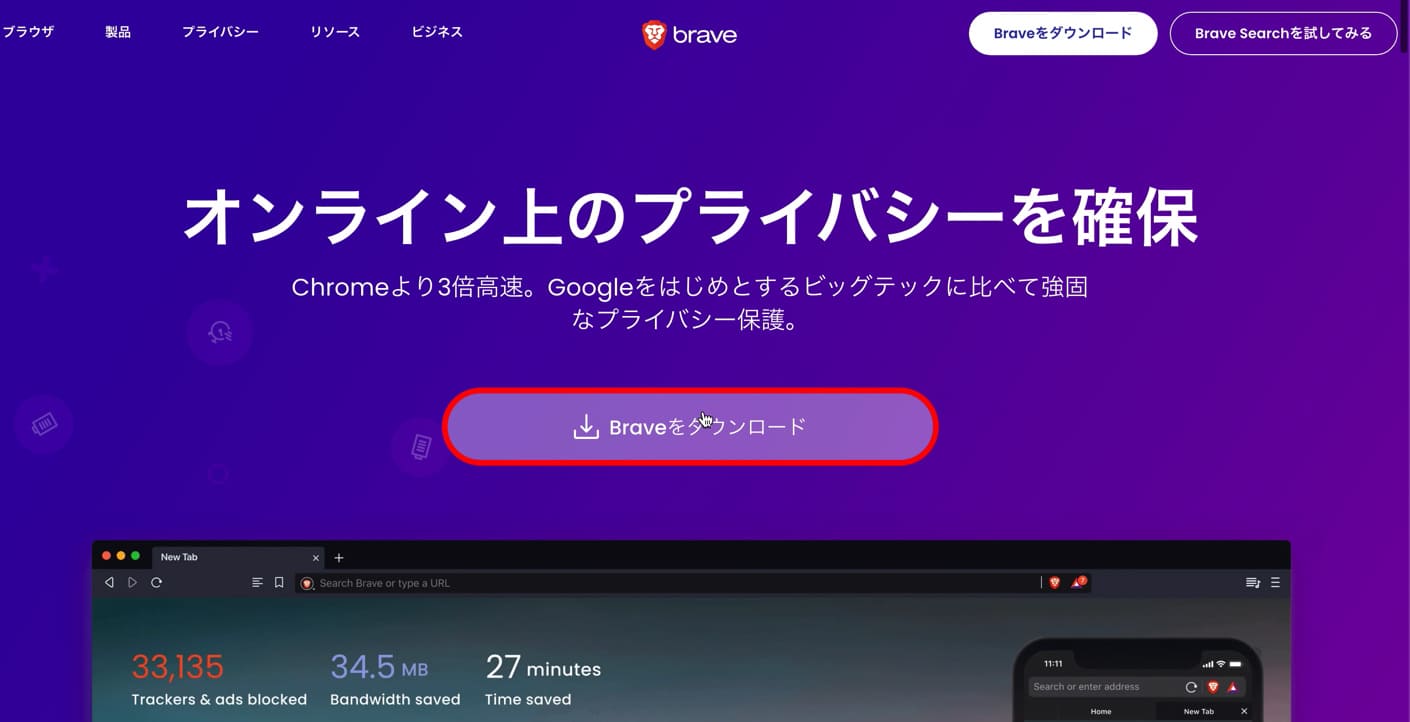
ここでは【Braveをデフォルトのブラウザとして設定】がおすすめです。
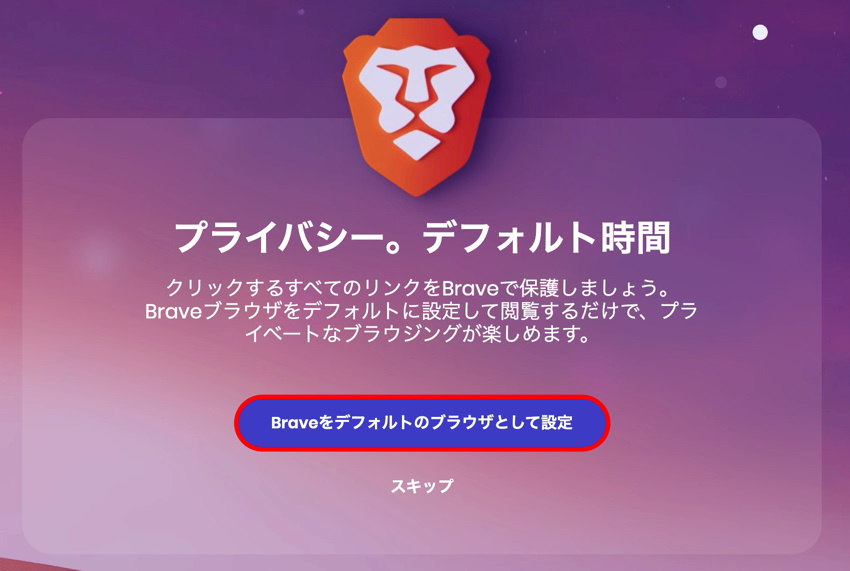
③:ブックマーク・拡張機能をインポートする
インポート設定の画面が出ます。
これまでChromeを使っていた場合はChromeを選択→【インポート】しましょう。
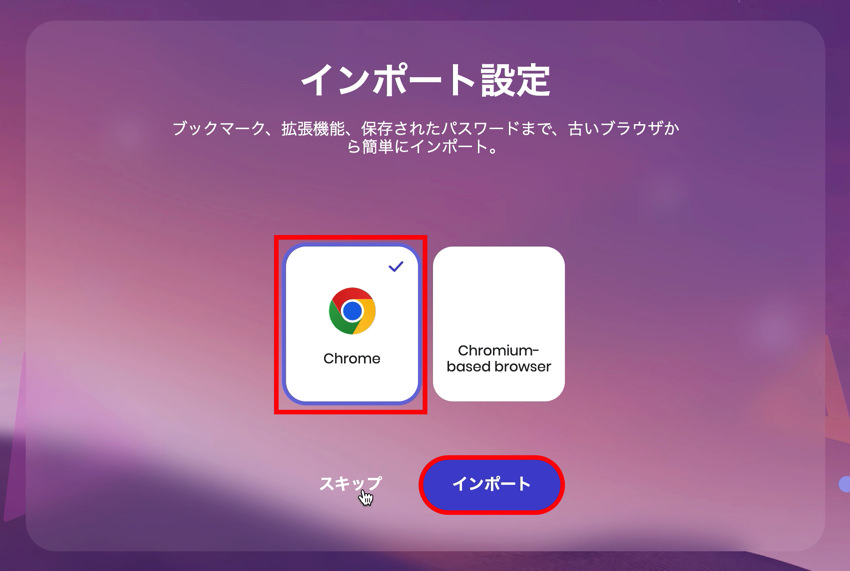
とりあえずここはスキップして、設定は後でもOKだよ◎
ここは任意なので、チェックしてもはずしてもどちらでも大丈夫です。
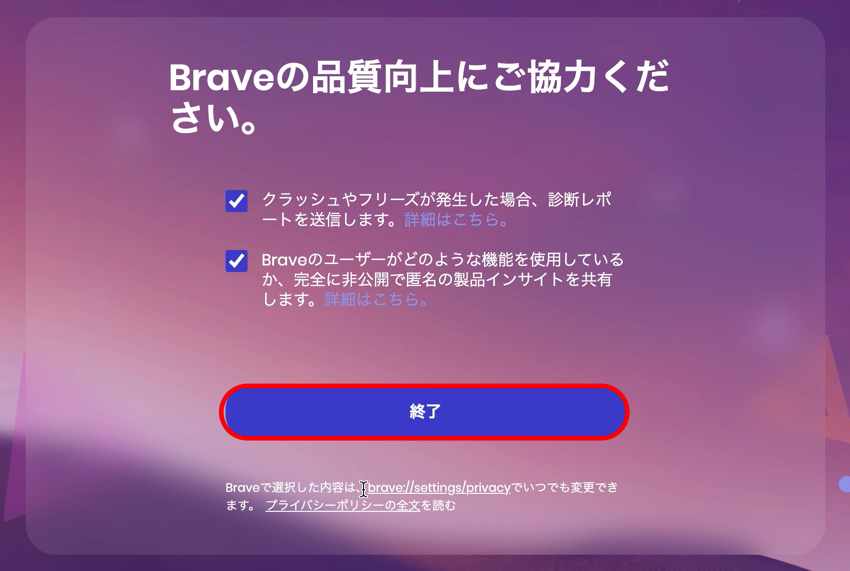
ここまで済むと、Braveのブラウザが立ち上がります!
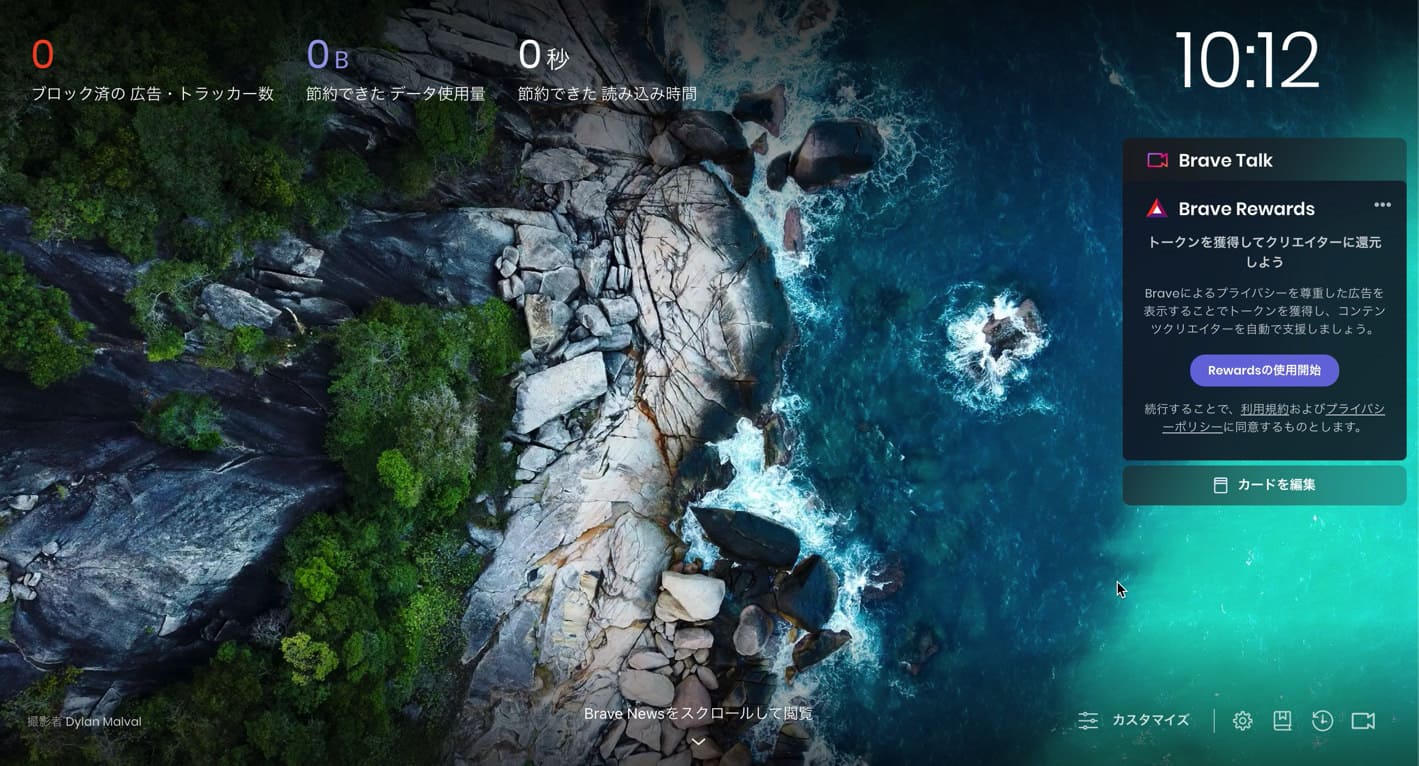
ここから細かい設定をしていくよ〜
④:広告の表示設定をする
まずはBraveでBATを稼ぐために、広告の表示設定をしましょう。
ブラウザの右下の歯車マークをクリックし、設定画面に飛びます。
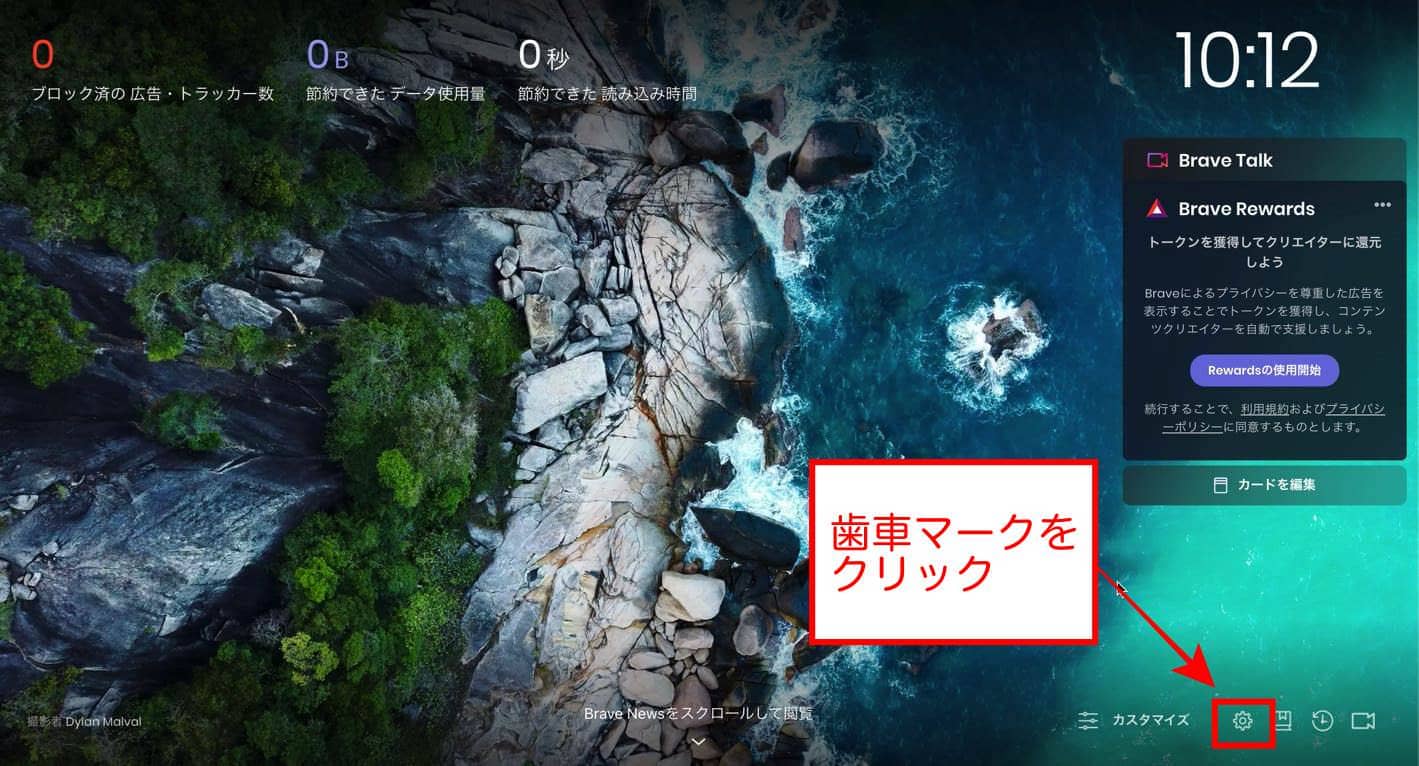
上段タブ【設定】→サイドメニュー【Brave Rewards】→【Braveプライベート広告】をオンにしてください。
その下【表示する広告の最大数】は、なし〜1時間に10件まで自由に設定できます。
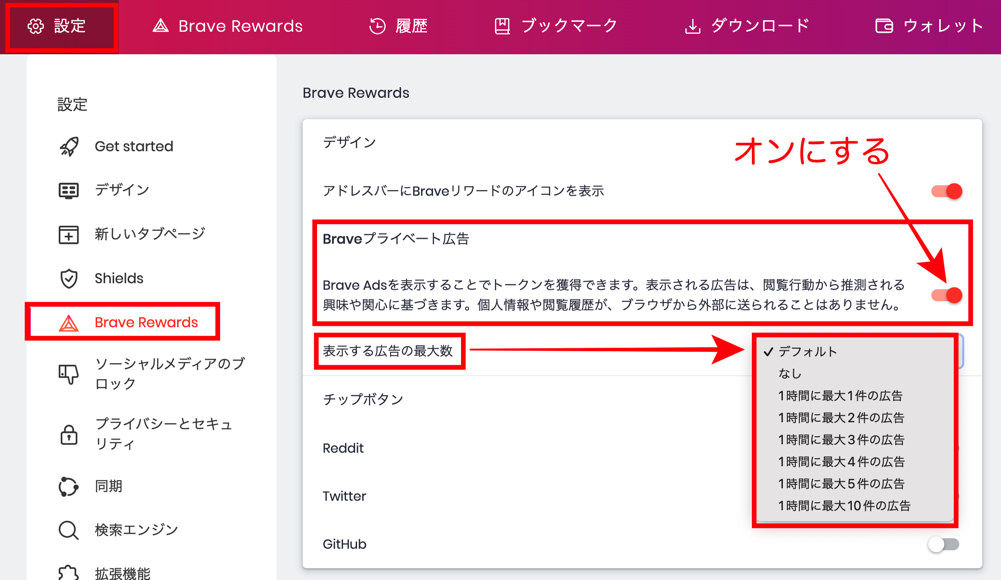
広告が多いほど稼げるから、ここは最大の「1時間に10件」がおすすめ!
⑤:チップを設定する
同じ画面のまま、【チップボタン】も設定しましょう。
チップは簡単に言うと、報酬をネット上のクリエイターたちに還元できる仕組み。
デフォルトではオンになっていますが、このままだとせっかく広告を見てもBATが貯まりません。
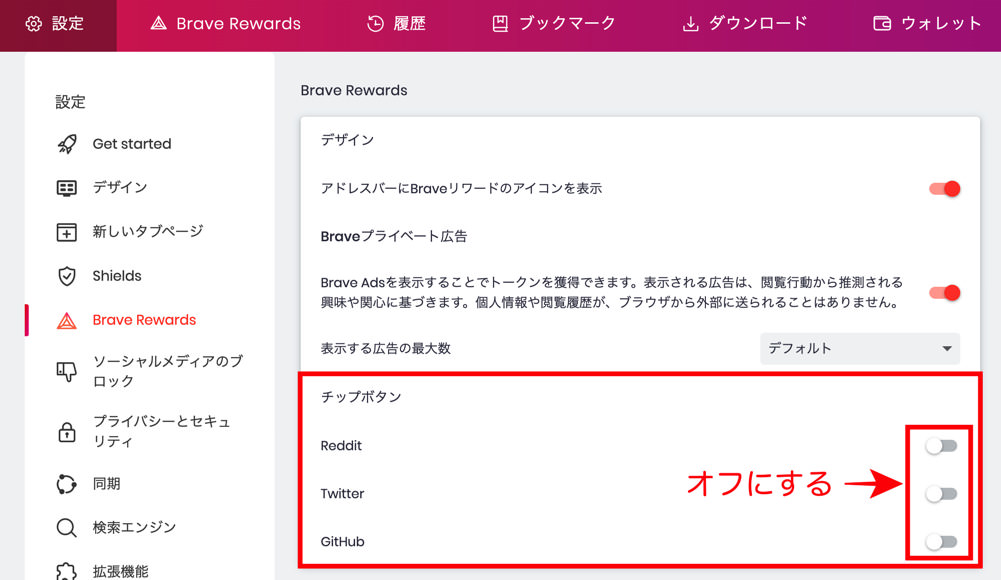
そのため、3つすべてオフにしておくのがおすすめです。
⑥:リワード(報酬)の設定をする
つづいて、リワード(報酬)の設定をしていきましょう。
ホーム画面右側の【Rewardsを開始】をクリック。
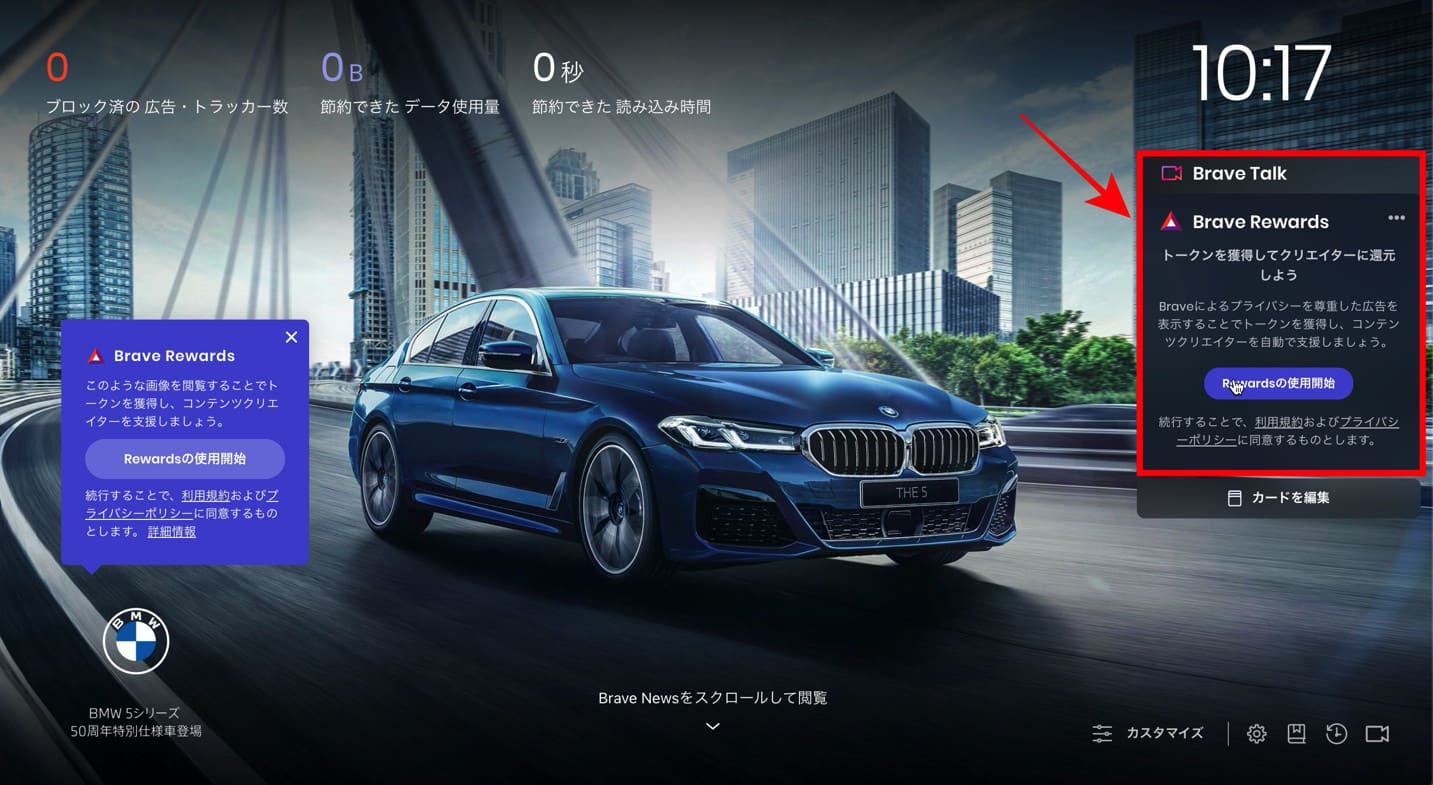
国を選択し【続ける】をクリック→【Brave Rewardsの使用を開始】すればOK。
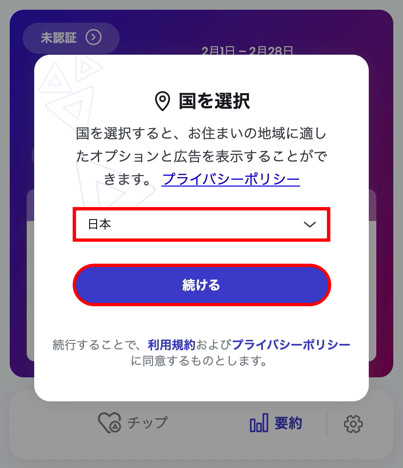
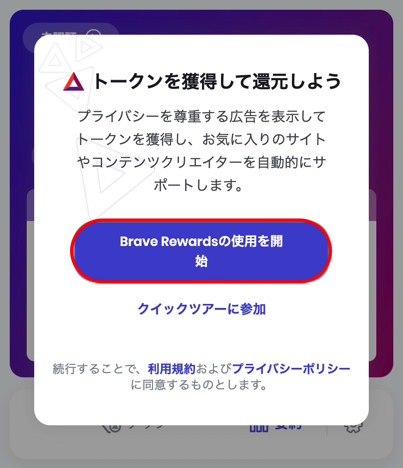
クイックツアーは説明なので見ても、スキップでもどちらでも構いません。
【続ける】をクリックします。
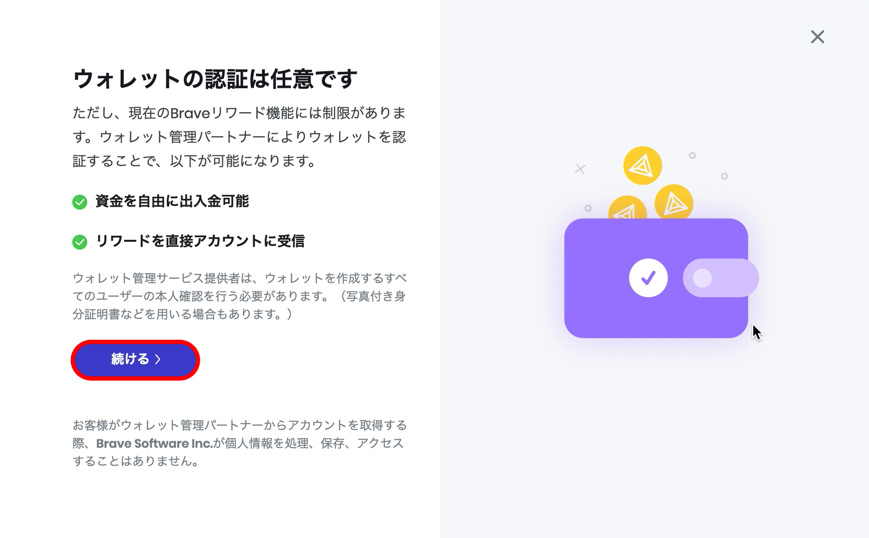
ウォレットはあとからでも設定できます。
>>> Braveウォレットでメタマスクを使うやり方【スマホOK】
⑦:bitFlyerと連携する
ここからは、bitFlyerの口座開設ができてからの作業です。
bitFlyerにログインし【アカウントの利用を許可する】をクリック。
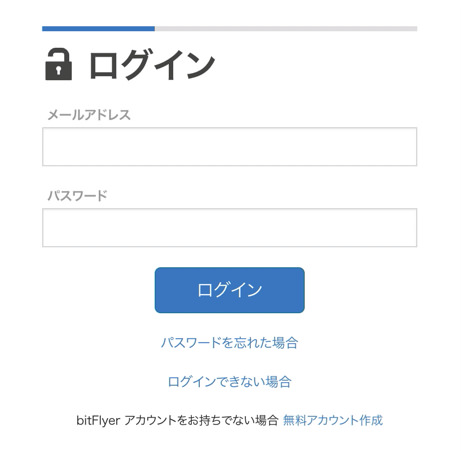
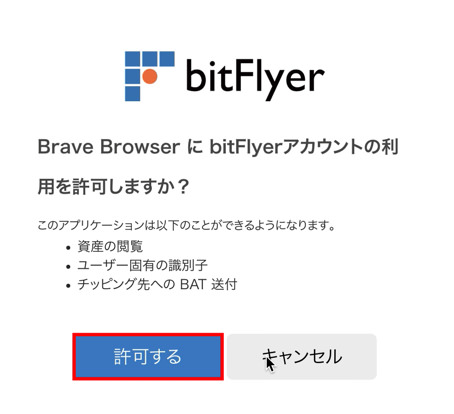
これで連携が済み、これまでに貯まったBATの残高が表示されるようになりました!
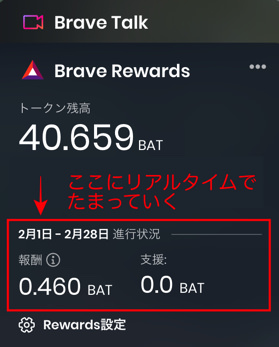
今後は広告を見るたび、リアルタイムでBATが貯まっていくよ♥
スマホでの設定方法
今回はパソコンでのダウンロード・設定方法を紹介しましたが、Braveはスマホでも使えます。
設定はかんたん3ステップ。
- BraveアプリをDL・インストールする
- デフォルトのブラウザに設定する
- 【Androidの場合】bitFlyerと連携する
以下の記事でくわしく解説していますよ!
>>> 【iPhone版】Braveブラウザの使い方・設定方法を解説
Brave(ブレイブ)ブラウザの使い方
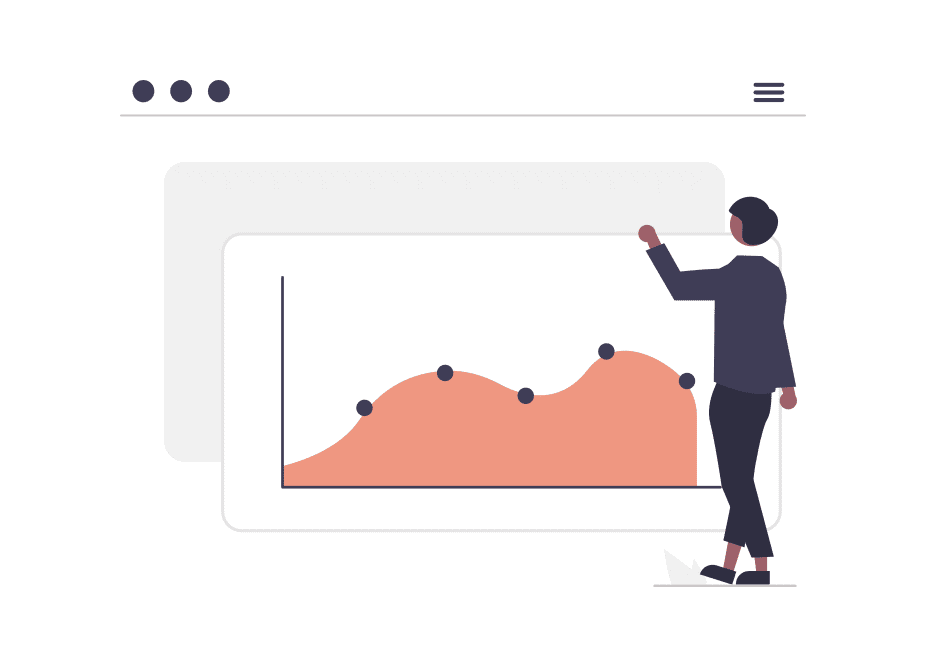
ここまでで、Braveのダウンロード&初期設定が済みましたね。
今度は、Braveの基本的な使い方を見ていきましょう。
ホーム画面の見方
ホーム画面は、デフォルトでは画像のようになっています。
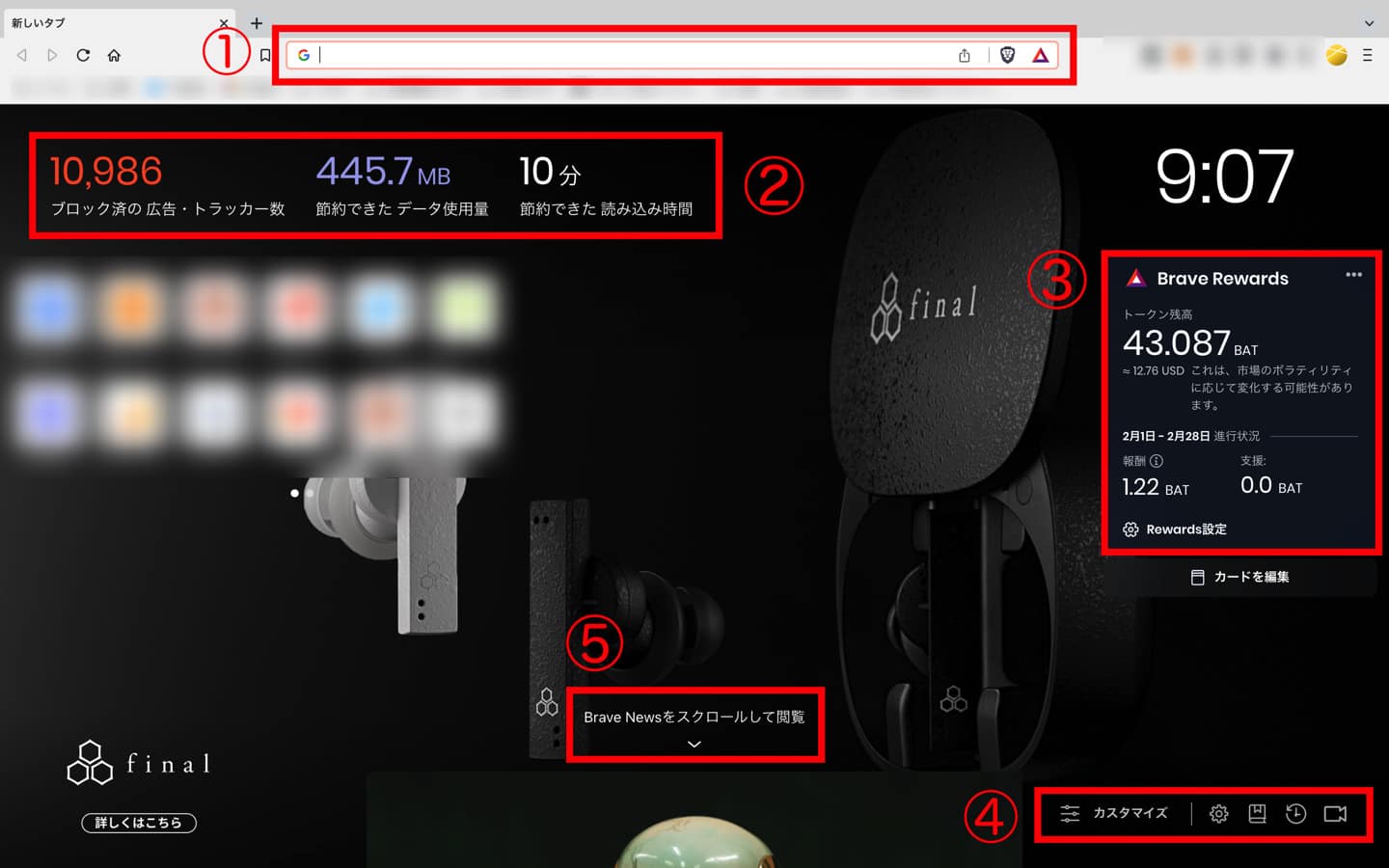
| 場所 | 機能 | 内容 |
|---|---|---|
| ①上段 | 検索窓 | 検索に使用 |
| ②左上 | 統計データ一覧 | ブロック済みの広告・トラッカー数 節約できたデータ使用量 節約できた読み込み時間 |
| ③右真ん中 | Brave Rewards | これまでにたまったトークン(BAT)残高 現在まで(1ヶ月ごと)にたまっている進行状況 |
| ④:右下段 | 設定 カスタマイズ設定 | 設定画面へ飛ぶ |
| ⑤:真ん中下段 | Brave News | Brave Newsを読む |
機能をクリックすると、それぞれの設定方法に飛べるよ!
検索のやり方
検索のやり方は、Googleで検索するときとまったく同じです。
探したい単語やURLを直接入力すればOK。
ちなみに、検索エンジンは好みによって変えられます。
Braveの【設定】→サイドメニュー【検索エンジン】で、以下6つから選択可能。
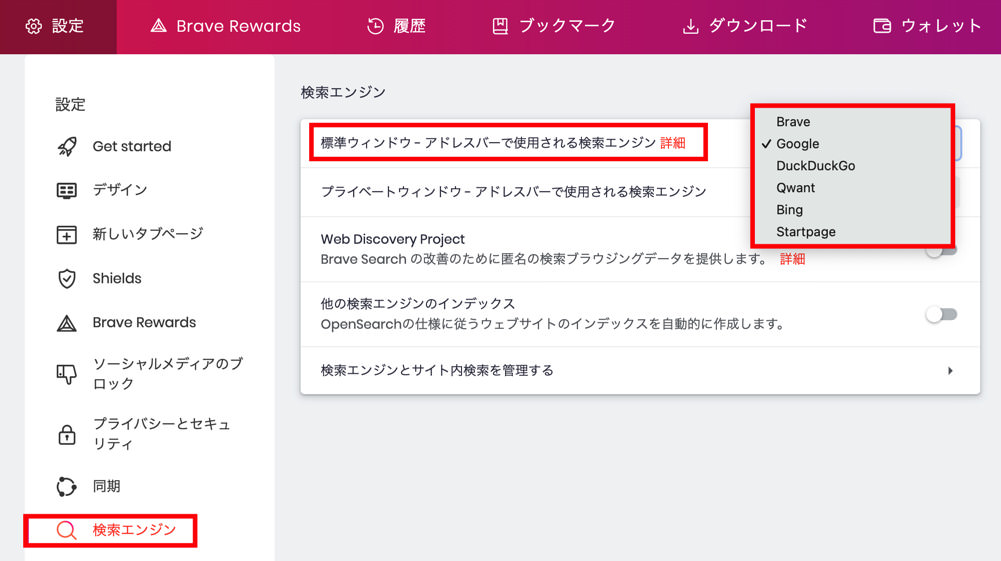
- Brave
- DuckDuckGo
- Qwant
- Bing
- Startpage
統計データの見方
統計データは、以下の3つがデフォルトで表示されます。

- ブロック済みの広告・トラッカー数
- 節約できたデータ使用量
- 節約できた読み込み時間
設定・カスタマイズ設定
そのほか、細かい設定やカスタマイズ設定を見ていきましょう。
カスタマイズはホーム画面右下から、設定は歯車マークからできます!
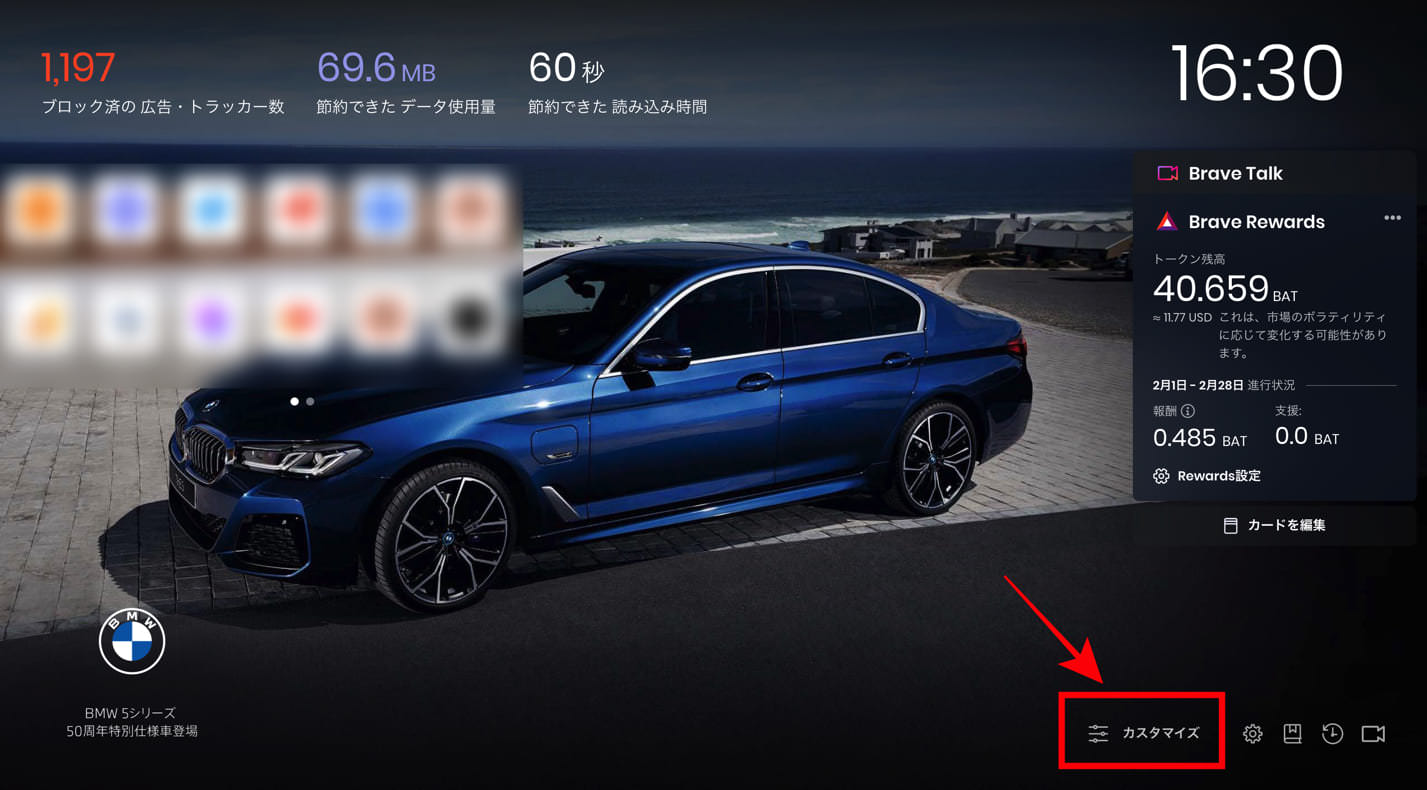
プロフィール
歯車マーク→サイドメニュー【Get started】→【プロフィール名とアイコン】で設定できます。
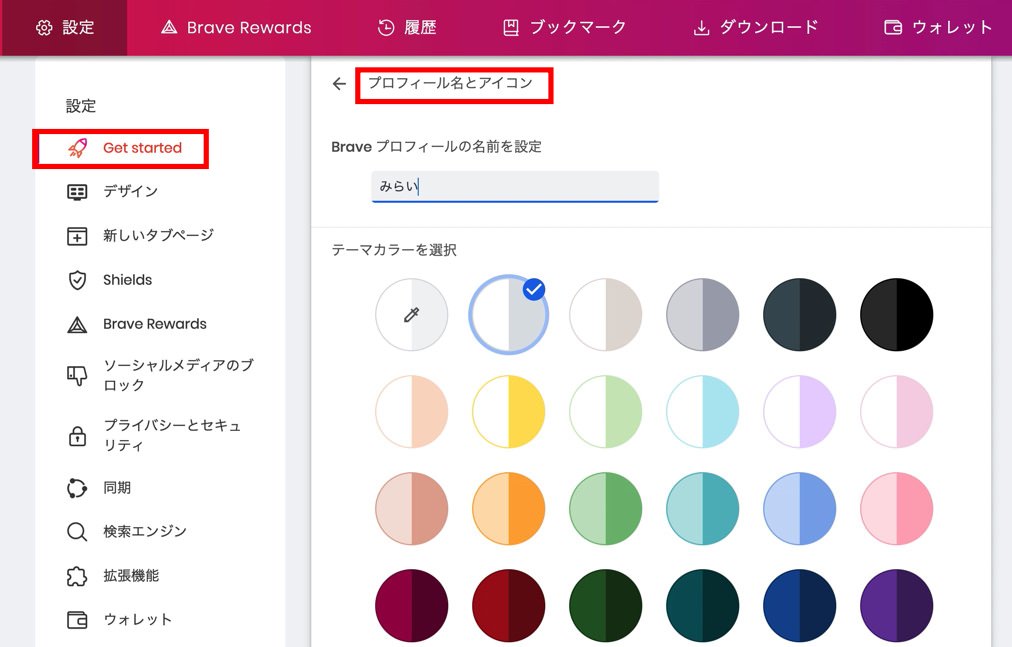
- 名前
- テーマカラー
- アバター
よりデザインに凝りたい場合、サイドメニュー【デザイン】→【テーマ(ウェブストアをひらく)】からさまざまなテーマが無料で選べます。
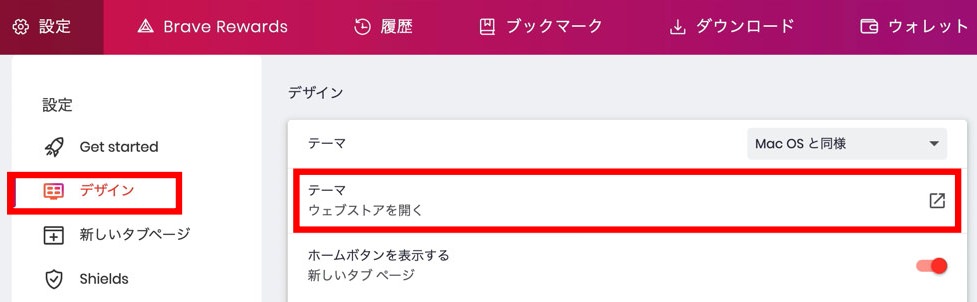
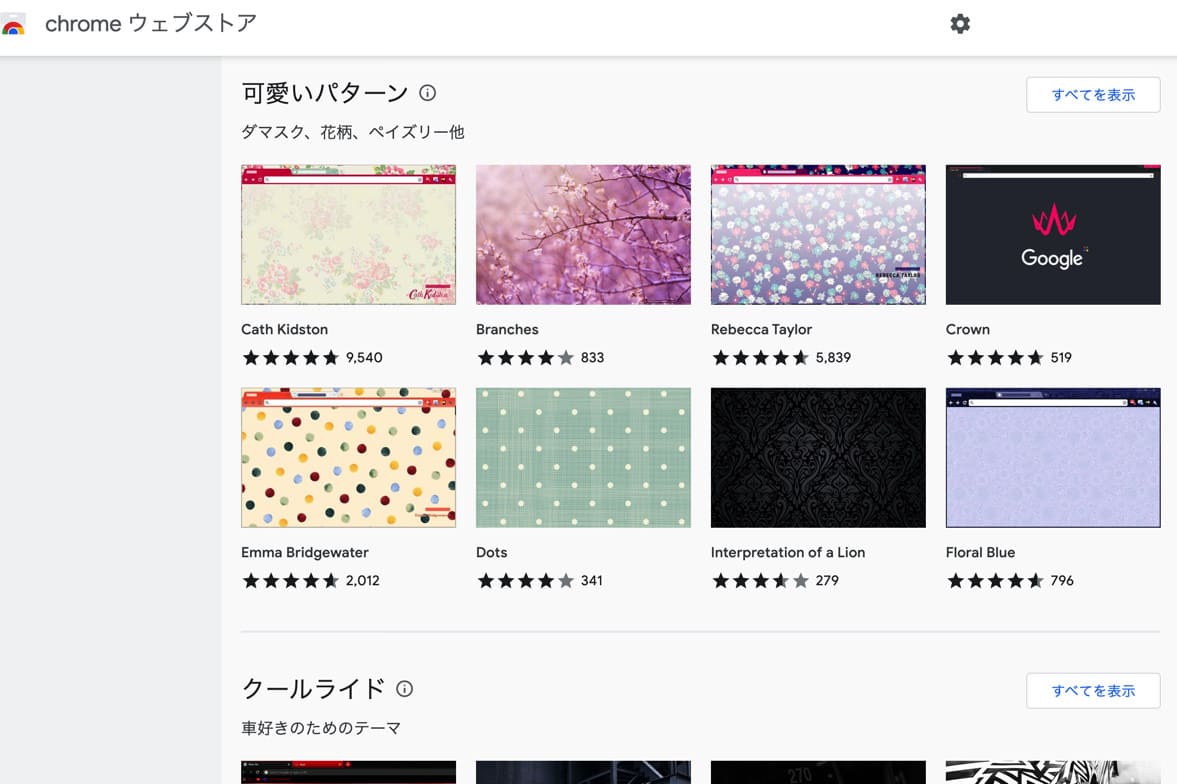
たまに変えると気分がかわるのでおすすめ♥
ブックマークのインポート
ダウンロード時にブックマークのインポートをパスした場合など、あとからも設定できます。
歯車マーク→サイドメニュー【Get started】→【ブックマークと設定のインポート】と進みましょう。
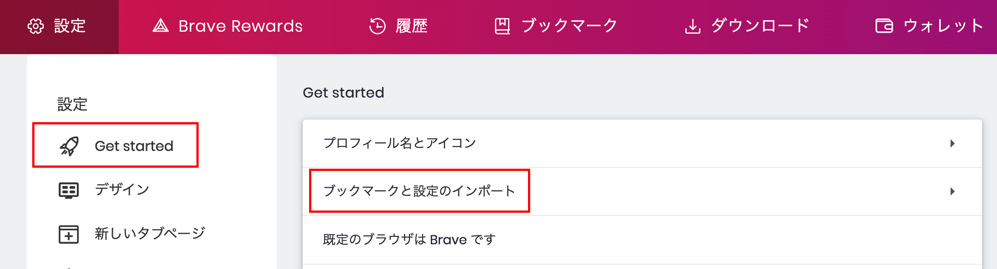
赤枠部分からブラウザを選択し【インポート】すればOKです。
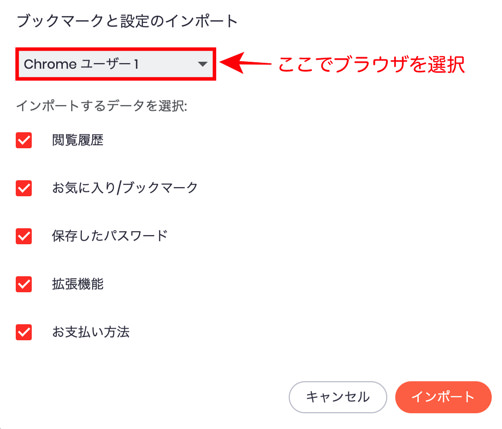
拡張機能のインポートや追加のやり方については、次の記事でくわしく解説していますよ!

ブラウザの背景画像
カスタマイズ設定からは、背景画像を変更できます。
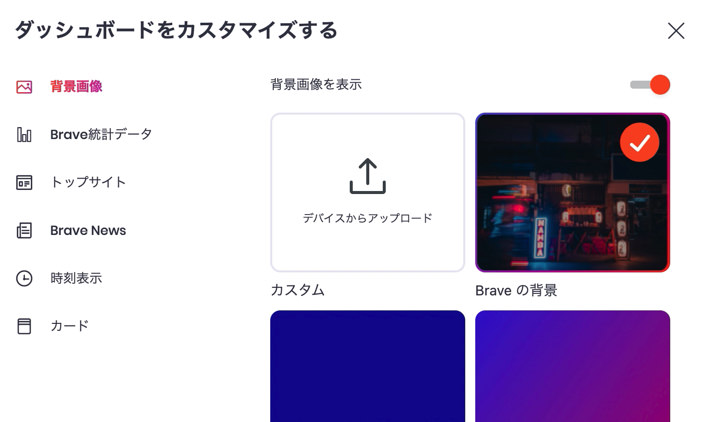
- カスタム
- BRAVEの背景
- 無地
- グラデーション
お気に入りの写真を使うには、【背景画像】→【カスタム】→【デバイスからアップロード】で、自分の好きな写真をアップロードしましょう。
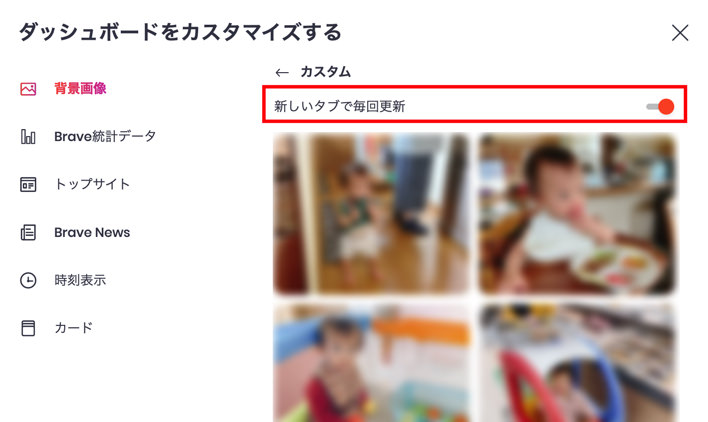
たくさんアップロードして【新しいタブで毎回更新】をオンにすると、ランダム表示にできます。
ショートカット
統計データ一覧の下に、よく使うサイトを表示できます。
カスタマイズ→【トップサイト】→【お気に入り】or【よく閲覧するサイト】に設定可能。
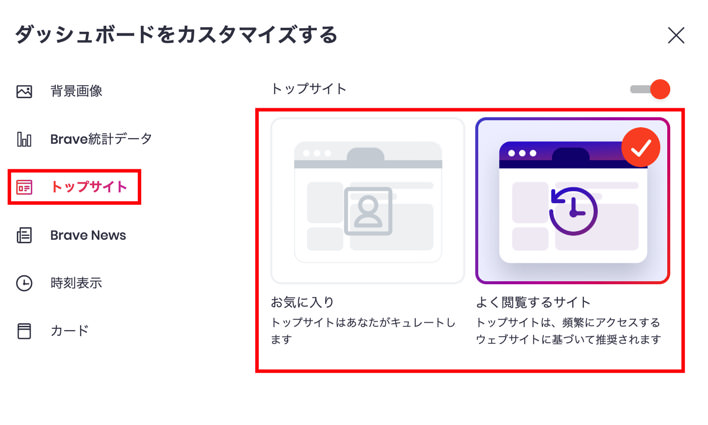
Brave Newsを読む
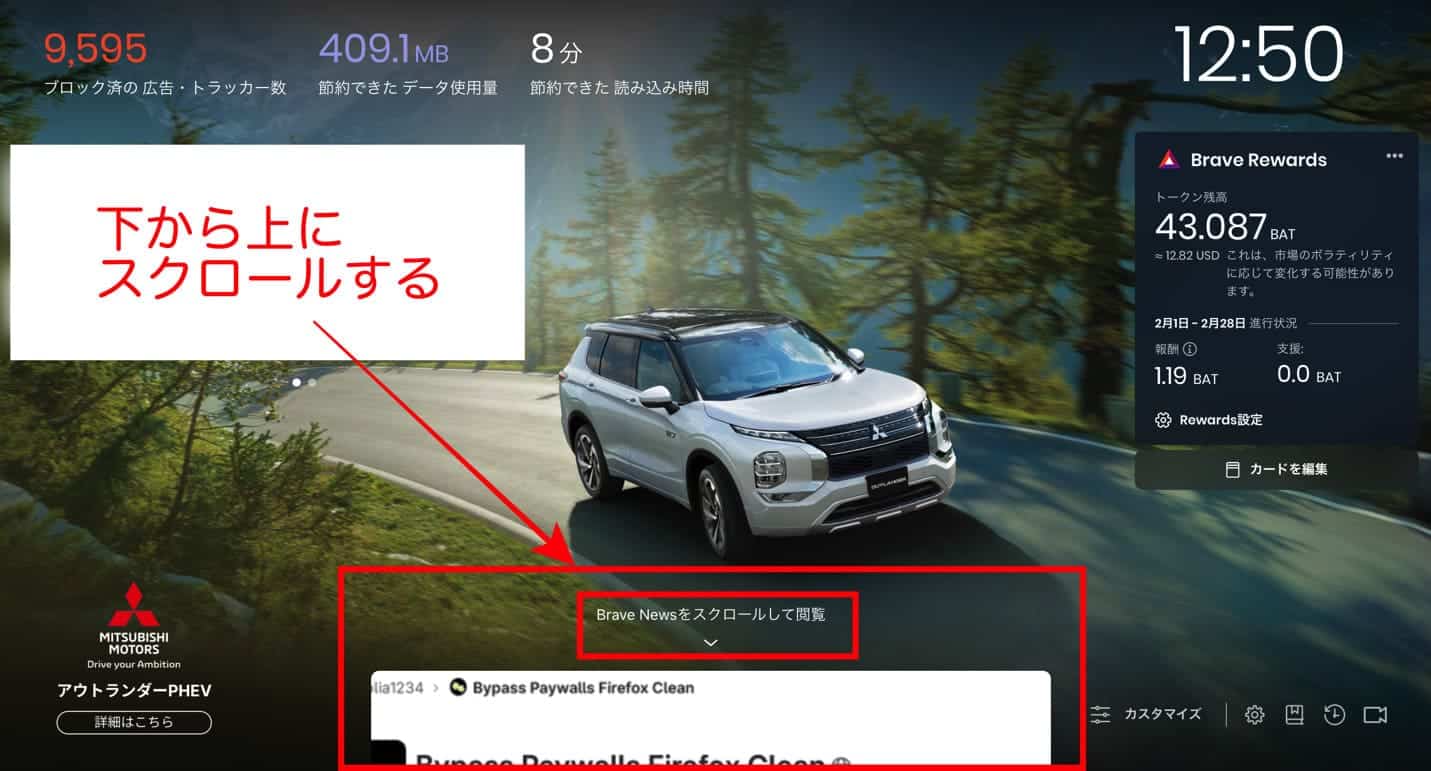
ニュース広告は、Brave Newsを利用した広告です。
Brave Newsは、ブラウザをひらいて下から上にスクロールすると【Brave Newsをスクロールして閲覧】の部分から出てきます。
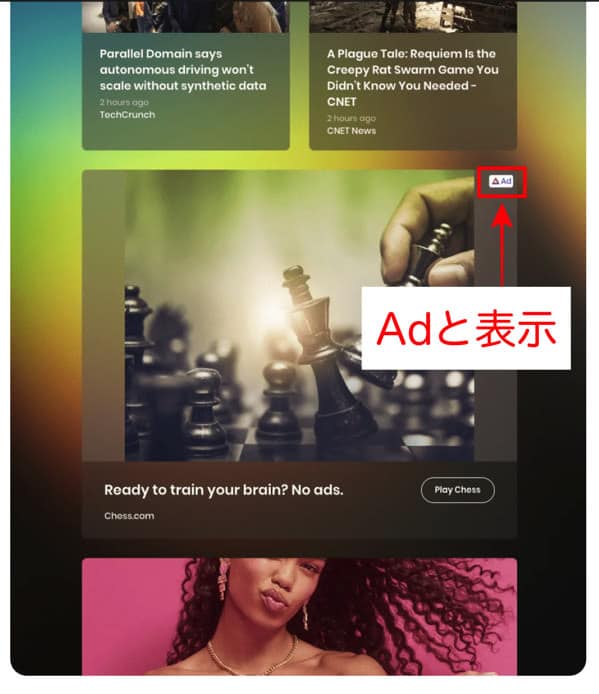
ニュースの中で【Ad(広告)】と記載があるものが広告なので、クリックすればBATが貯まりますよ。
なかなか広告が出てこない場合は、何度かリロードしてみよう!
表示するサイトやジャンルは好きにカスタマイズ可能なので、いろいろ試してみるのがおすすめです。
BATの受け取りにはbitFlyerの口座が必要です。
先に口座開設を済ませておくと、スムーズに進められますよ!

招待コード【12wgwxw3】の入力で1,000円分のビットコインがもらえるよ◎
>>> 1,000円のもらい方を見てみる
\ 無料10分!スマホでかんたん◎ /
同期するやり方
ブレイブの同期機能を使うと、異なるデバイス同士で情報を共有できます。
くわしくは以下の記事で解説していますよ。
>>> Braveの同期のやり方を見てみる

【5ヶ月使用】私が実際に使ってみた感想
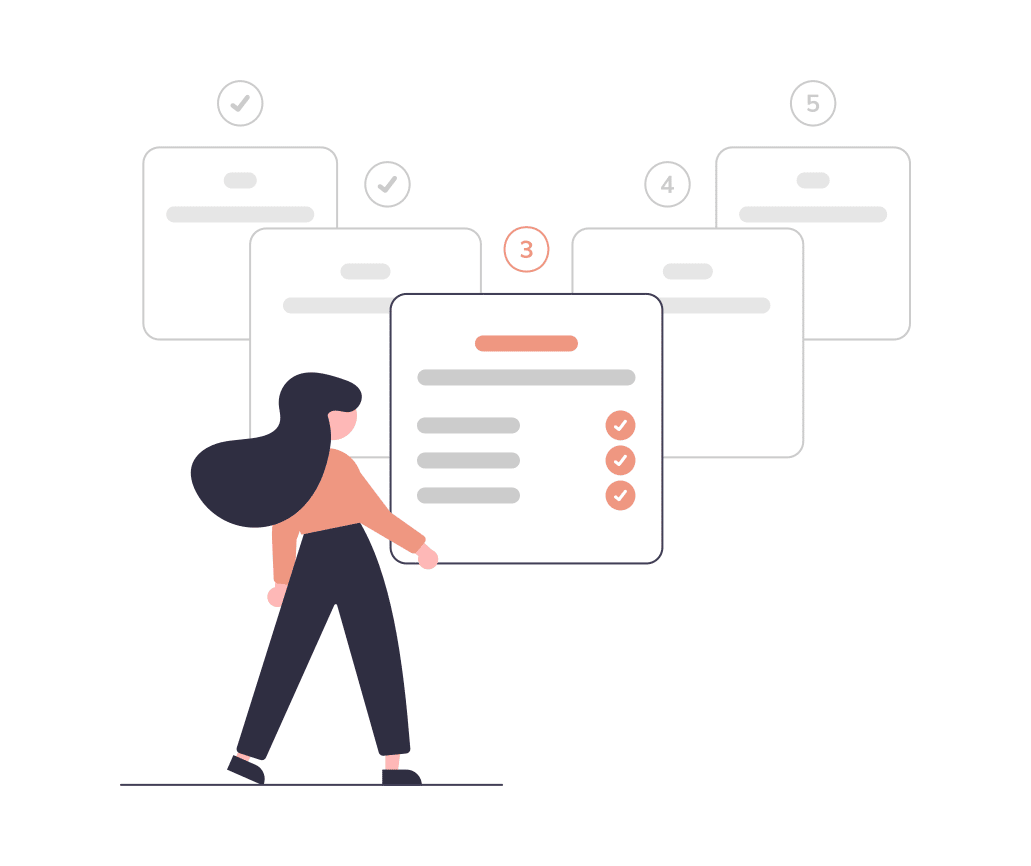
ここでは、私が実際にBraveを使ってみた感想や結果をお伝えしますね。
2022年9月から現在まで、約5ヶ月間ほぼ毎日利用し、以下のBATが稼げました。(※パソコンのみの使用)
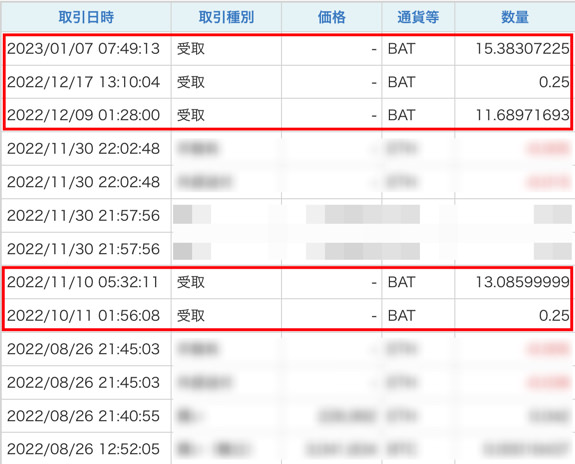
| 期間 | 貯まったBAT(四捨五入) |
|---|---|
| 9月 | 0.25BAT |
| 10月 | 13.1BAT |
| 11月 | 11.7+0.25BAT |
| 12月 | 15.4BAT |
| 1月 | 1.7BAT |
| 計 | 40BAT |
2023年2月現在、1BAT=約32円なので、計1,314円が自動的にたまったことになります。
自分では普通にパソコンを使っていただけなので、ぶっちゃけ「稼ごうと思って稼いだ」感覚はありません。
Chromeなどほかのブラウザを使っていればもらえなかったお金なので、なんの苦労もなく手に入ったと思えばお得でしかないですよね!
BATの価値は日々変動するから、将来的に値上がりするのを楽しみに貯めておいてもいいね♥
ちなみに2021年11月にはMAX200円まで高騰してるよ!
\ 無料10分!スマホでかんたん◎ /
>>> 口座開設のやり方を見てみる
使い勝手はよかった
Braveを使い始める前は「移行とか面倒くさい…」と思っていたのが本音です。
しかし、実際には移行も設定もスムーズにでき、使っていて不便と感じることもありませんでした。
とくに拡張機能で、Google Chromeの機能をそのまま使えるのはありがたいですね。
仕事で使っている機能も多いので、助かりました♥
Brave(ブレイブ)ブラウザでBATを多く貯めるコツ
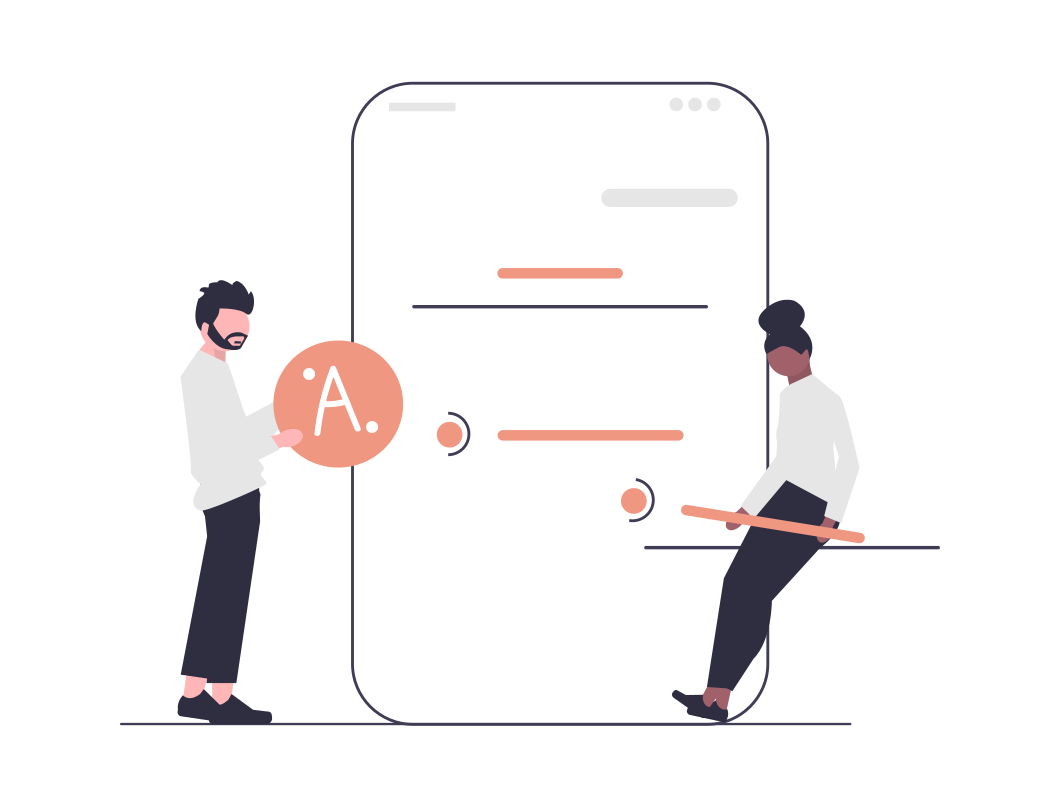
単純に、広告を多く表示させると、BATも多く貯められます。
コツは、ブラウザをひらくたびに広告が表示されるまで何度かリロードすること。
MAX貯まる設定で1時間に10個なので、単純計算で6分に1回は広告が表示されますよね?
仕事やプライベートでパソコンを多く使う人であれば、「ブラウザやタブをひらく=(広告が出るまで)リロードする」をセットでクセづけてしまうと、意外と貯まりますよ!!
ちなみに「広告を表示させる」といっても、ブラウザの背景に出るだけだから邪魔にはならないよ◎
私の場合、壁紙に娘の赤ちゃん時代の写真10パターンほどを設定しているので、リロードしてそれを眺めるだけでも目の保養になります。笑
こんな感じで、リロードしたくなる仕組みを作ってしまうのがおすすめ◎
>>> 【稼ぐコツあり】BraveブラウザでのBATの貯め方を見てみる
Brave(ブレイブ)ブラウザの注意点
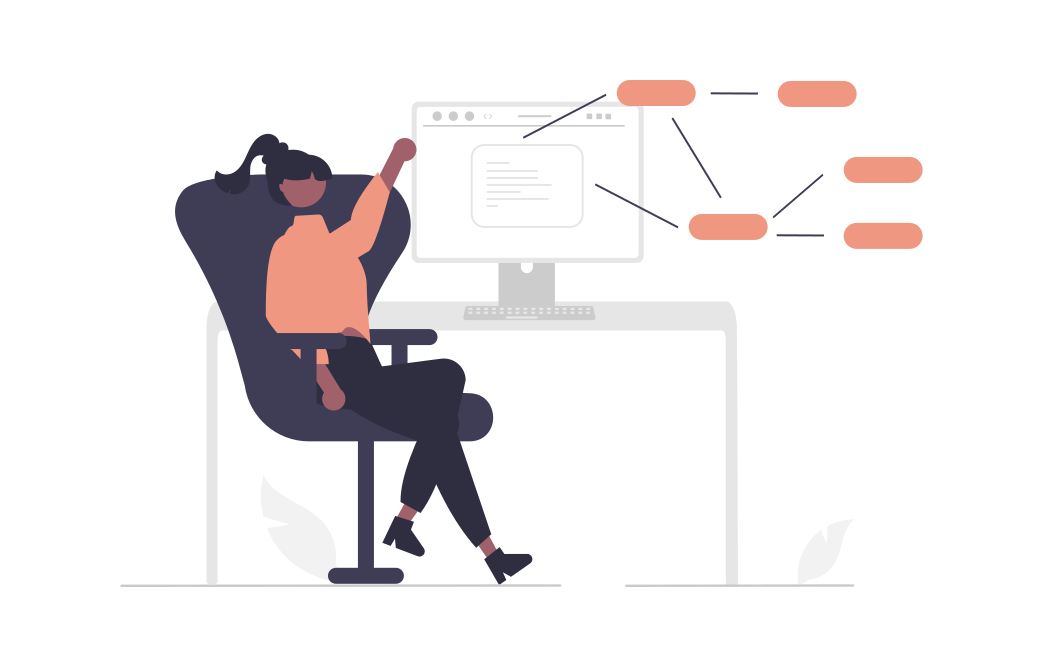
ここからは、Braveの注意点を見ていきましょう。
iPhone(ios)ではBATが稼げない
「パソコンだけじゃなく、スマホでもBATが稼げたらめっちゃ貯まるじゃん!」
と、思いますよね。
しかし残念ながら、iPhone(ios)ではBATを稼ぐことができません。
Appleストアの規約上、BraveのBATで報酬を得る仕組みが認められなかったんですよね…。
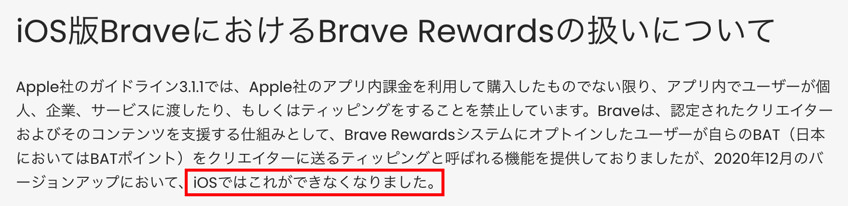
Androidユーザーの人は、スマホでもパソコン同様BATが貯められるので安心してください。
iPhoneユーザーの人は、いずれAppleがBRAVEに対応してくれることを期待しつつ、今はパソコンでどんどん使っていきましょう!
ちなみに私もiPhoneだけど、広告が表示されないだけでも便利だから普通にBraveを使ってるよ!笑
>>> 【iPhone版】Braveブラウザの使い方・設定方法を解説
必要な広告も表示されない
Braveは、ネットショッピングには向きません。
なぜなら、必要な広告もシャットアウトしてしまうことがあるから。
実際に、画像つきの広告が載ったブログ記事(参考ページ)を、ChromeとBraveで見比べてみると…
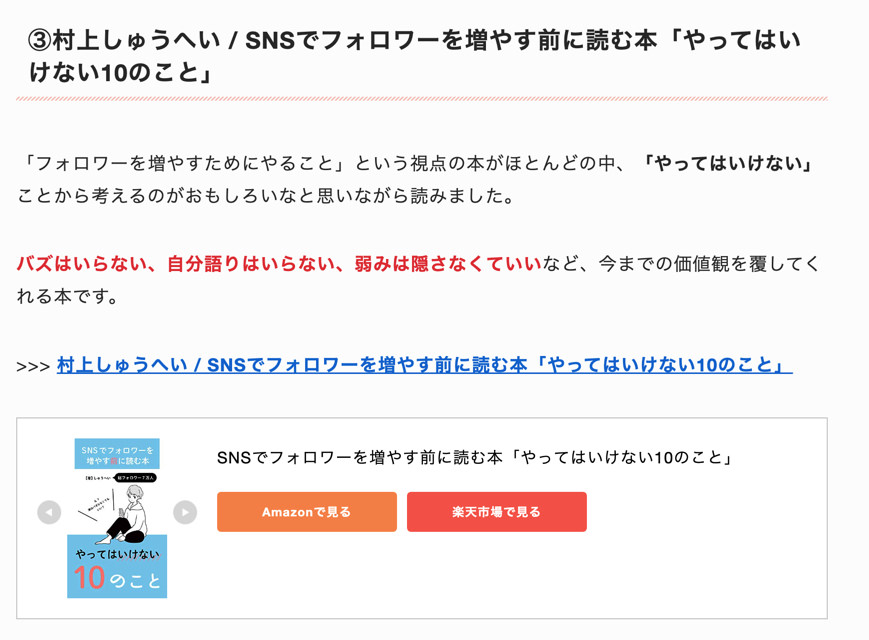
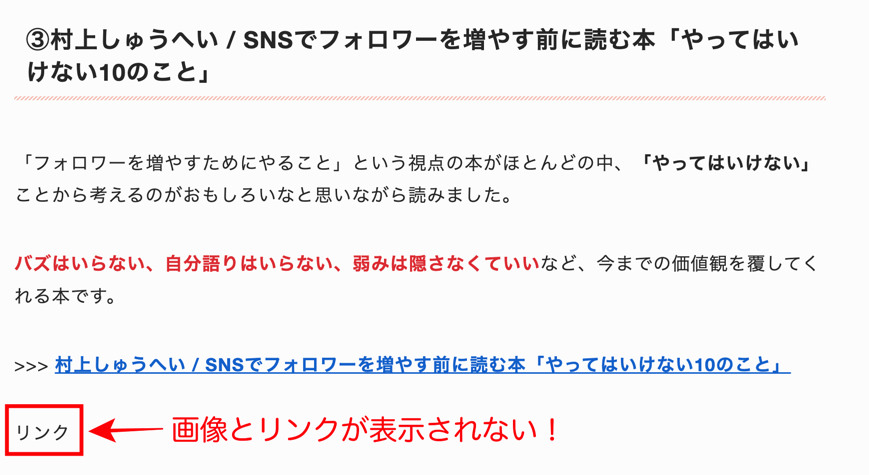
| Chrome | 写真と商品ページへのリンクが表示される |
| Brave | 「リンク」という文字だけで表示される |
商品そのものにはテキストリンクから飛べるけど、写真が表示されないとぱっと見で買いづらいかも…
今のところ、表示させる広告を選択することはできません。
そのため、必要に応じてブラウザを使い分けるのが無難ですね。
どれぐらい稼げるかは使い方による
Braveでは、使い方によって稼げる金額も変わります。
実際に私も15BAT稼げた月もあれば、1BATしか稼げない月もありました。
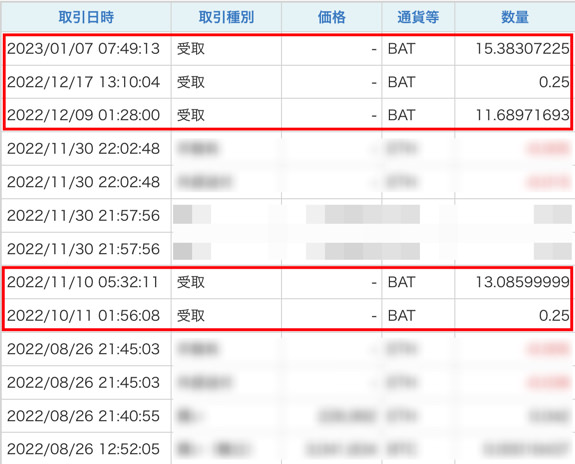
逆に言えば、少し意識するだけで効率よく貯めることは可能ですよ!
さっき紹介した、BATをたくさん貯めるコツを試してみてね〜◎
Brave(ブレイブ)ブラウザのよくある質問
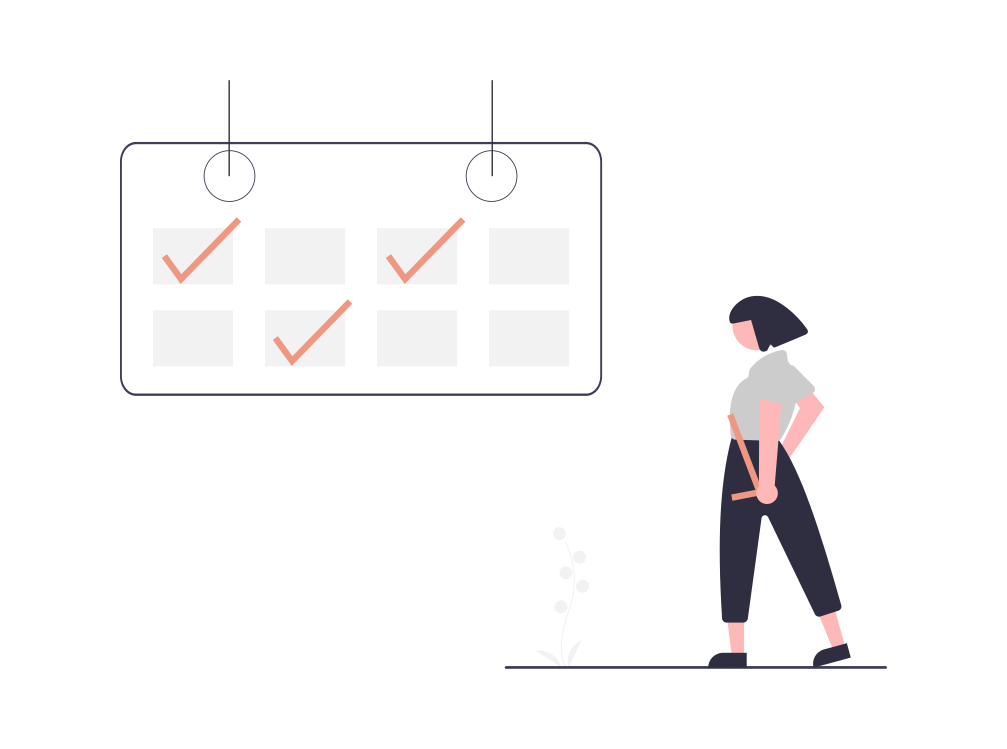
まとめ:Brave(ブレイブ)ブラウザでお得に暮らそう

このページでは、Braveブラウザの使い方についてまとめました。
これまで使っていたブラウザは何だったの?と思うほど、革新的な機能をそなえたBraveブラウザ。
邪魔な広告を表示させない上、お小遣いまで貯められるなんて最高ですよね!
早く始めるほどお得なので、さっそく今日から導入して、BATをガンガン貯めていきましょう!
仮想通貨BATを貯めよう!
Braveで稼げる仮想通貨BATは、銀行のように置いておく口座が必要です。
お小遣いを貯めるためにも、bitFlyerで口座を作っておきましょう!

招待コード【12wgwxw3】の入力で1,000円分のビットコインがもらえるよ◎
>>> 1,000円のもらい方を見てみる
\ 無料10分!スマホでかんたん /